Page 1
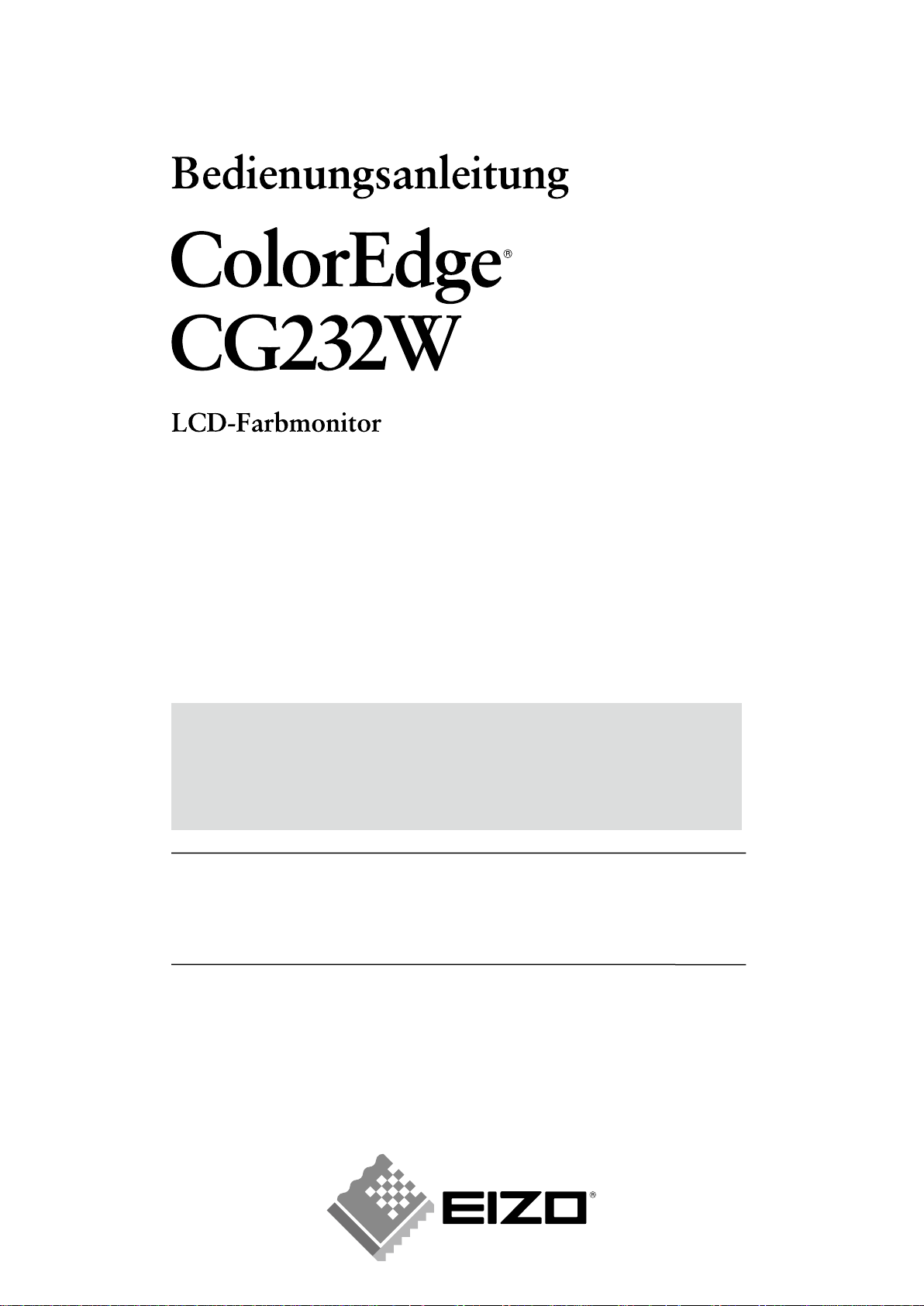
Wichting
Bitte lesen Sie die VORSICHTSMASSNAHMEN, dieses Benutzerhandbuch
und die Installationshandbuch (separater Band) sorgfältig durch, um sich mit
der sicheren und efzienten Bedienung vertraut zu machen.
• Einrichtung
Lesen Sie das Installationshandbuch (separater Band)
• Das aktuelle Benutzerhandbuch steht auf unserer Website zum Herunterladen zur
Verfügung:
http://www.eizo.com
Page 2
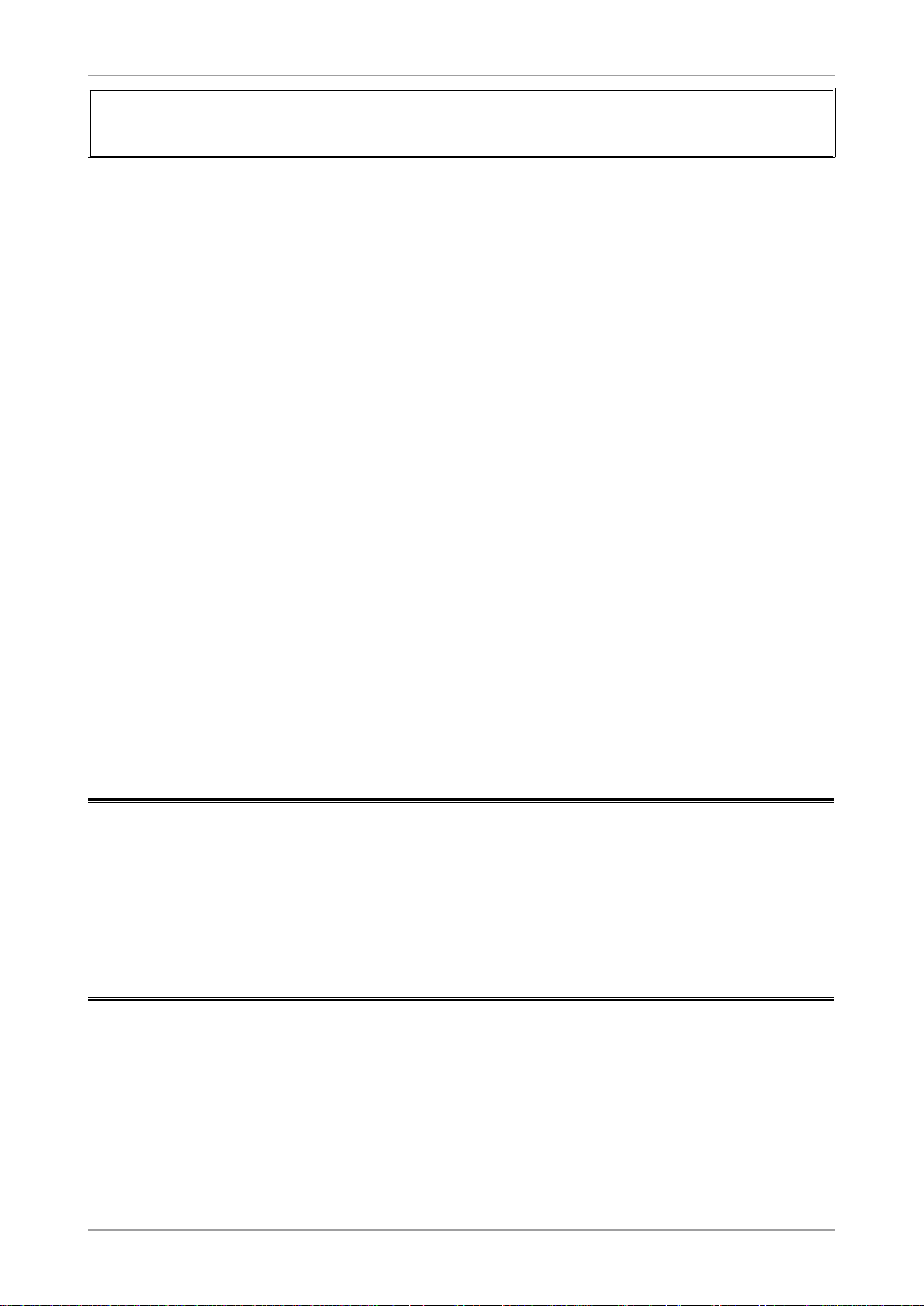
2
Die Produktspezifikationen variieren möglicherweise in den einzelnen Absatzgebieten. Überprüfen Sie,
ob die Spezifikationen im Handbuch in der Sprache des Absatzgebietes geschrieben sind ohne vorherige
Ankündigung geändert werden können.
Copyright© 2008 EIZO NANAO CORPORATION Alle Rechte vorbehalten.
Kein Teil dieses Handbuchs darf ohne die vorherige schriftliche Zustimmung von EIZO NANAO
CORPORATION in irgendeiner Form oder mit irgendwelchen Mitteln - elektronisch, mechanisch oder auf
andere Weise - reproduziert, in einem Suchsystem gespeichert oder übertragen werden.
EIZO NANAO CORPORATION ist in keiner Weise verpflichtet, zur Verfügung gestelltes Material oder
Informationen vertraulich zu behandeln, es sei denn, es wurden mit EIZO NANAO CORPORATION beim
Empfang der Informationen entsprechende Abmachungen getroffen. Obwohl größte Sorgfalt aufgewendet
wurde, um zu gewährleisten, dass die Informationen in diesem Handbuch dem neuesten Stand
entsprechen, ist zu beachten, dass die Spezifikationen der Monitore von EIZO ohne vorherige Ankündigung
geändert werden können.
Apple, Macintosh, Mac OS und
ColorSync sind eingetragene Warenzeichen von Apple Inc.
VGA ist ein eingetragenes Warenzeichen der International Business Machines Corporation.
VESA ist ein eingetragenes Warenzeichen oder ein Warenzeichen von Video Electronics Standards
Association in den USA und anderen Ländern.
Windows und Windows Vista sind eingetragene Warenzeichen der Microsoft Corporation in den USA und
anderen Ländern.
PowerManager und ColorNavigator sind Marken der EIZO NANAO CORPORATION.
ScreenManager, ColorEdge und EIZO sind eingetragene Warenzeichen der EIZO NANAO CORPORATION.
Page 3
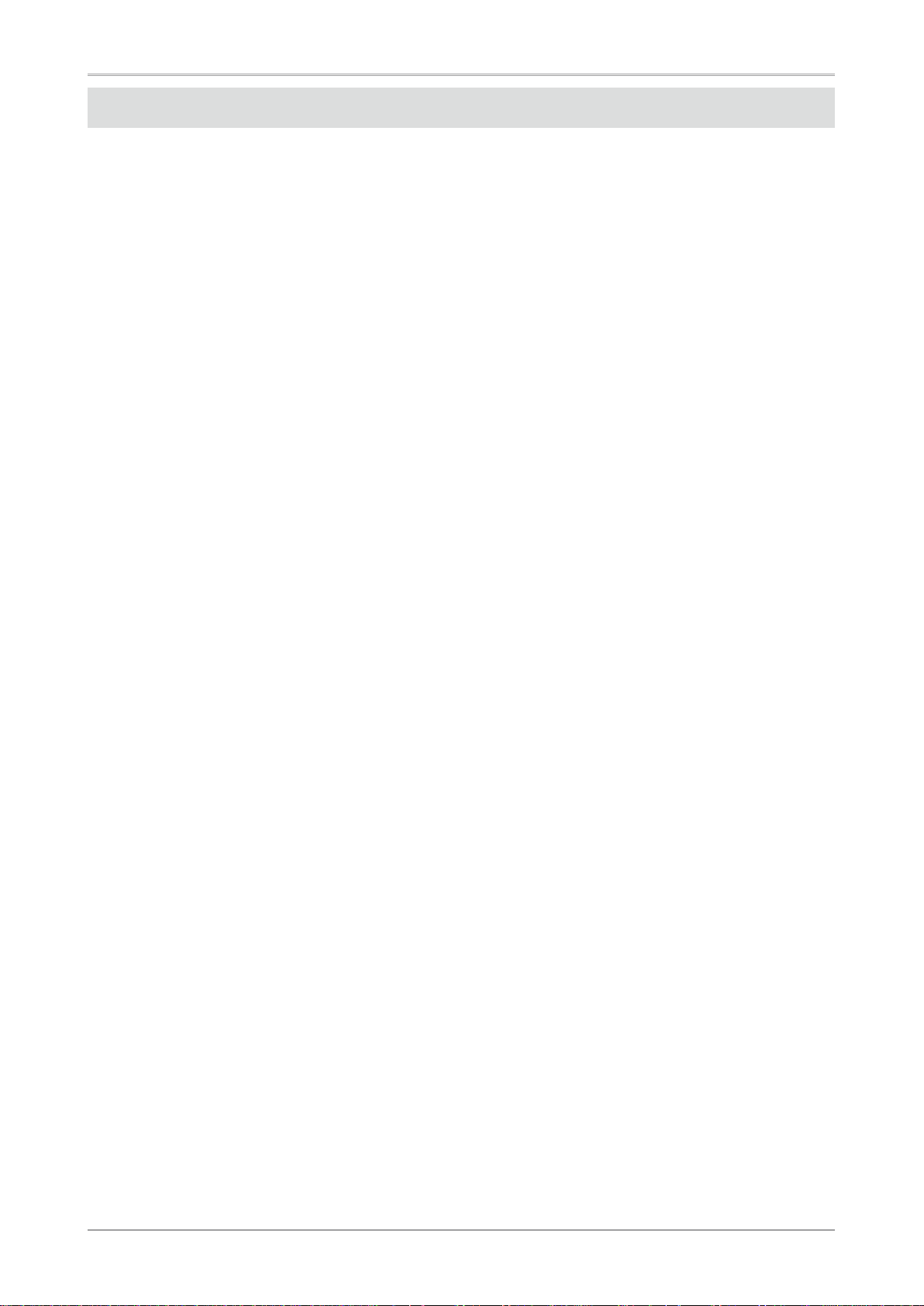
Hinweise für diesen Monitor
3
Hinweise für diesen Monitor
• Neben dem Erstellen von Dokumenten, Betrachten von Multimedia-Inhalten und anderen allgemeinen
Verwendungszwecken eignet sich dieses Produkt auch für andere Anwendungen, wie zum Beispiel
Videoproduktion, die Erstellung von Grafiken oder die Verarbeitung von digitalen Fotos, bei denen eine
präzise Farbwiedergabe eine große Bedeutung spielt.
• Dieses Produkt wurde speziell an die Einsatzbedingungen in der Region, in die es ursprünglich geliefert
wurde, angepasst. Wird es außerhalb dieser Region eingesetzt, ist der Betrieb eventuell nicht wie
angegeben möglich.
• Die Garantie für dieses Produkt erstreckt sich ausschließlich auf die in diesem Handbuch beschriebenen
Anwendungen.
• Die in diesem Handbuch enthaltenen technischen Daten gelten nur, wenn die von uns empfohlenen
Netzkabel und Signalkabel verwendet werden.
• Verwenden Sie mit diesem Produkt nur Zubehör, das von uns hergestellt oder empfohlen wird.
• Da es ungefähr 30 Minuten dauert, bis sich die elektrischen Bauteile stabilisiert haben, sollten Sie mit
dem Einstellen des Monitors mindestens 30 Minuten nach dem Einschalten warten.
• Um zu vermeiden, dass sich die Leuchtdichte durch lange Nutzungszeiten verändert, und eine
gleichbleibende Leuchtdichte zu gewährleisten, wird eine niedrigere Helligkeitseinstellung empfohlen.
• Wird dasselbe Bild über einen langen Zeitraum hinweg angezeigt und dann geänder t, treten
möglicherweise Nachbilder auf. Verwenden Sie daher zur Vermeidung dieses Problems einen
Bildschirmschoner oder die Abschaltfunktion.
• Um den Monitor immer wie neu aussehen zu lassen und die Lebensdauer des Geräts zu verlängern,
wird eine regelmäßige Reinigung empfohlen.
(Beachten Sie den Abschnitt "Reinigung" auf der nächsten Seite.)
• Das LCD-Display wurde mit hochpräziser Technologie hergestellt. Beachten Sie jedoch, dass fehlende
oder leuchtende Pixel keine Beschädigung des LCD-Monitors bedeuten müssen. Anteil der effektiven
Pixel: mindestens 99,9994%.
• Die Hintergrundbeleuchtung des LCD-Displays hat eine begrenzte Lebensdauer. Wenn der Bildschirm
dunkel wird oder flackert, wenden Sie sich an Ihren Fachhändler.
• Drücken Sie keinesfalls fest auf das Display oder den Bildschirmrahmen, da dies möglicherweise zu
Fehlfunktionen wie z. B. störende Muster usw. des Displays führt. Durch wiederholtes Ausüben von
Druck auf das LCD-Display verschlechtert sich die Bildschirmanzeige oder es entstehen Schäden am
LCD-Display. (Wenn Abdrücke auf dem LCD-Display zurückbleiben, lassen Sie den Bildschirm des
Monitors weiß oder schwarz. Diese Erscheinung sollte anschließend nicht mehr auftreten.)
• Berühren Sie das Display nicht mit scharfen Gegenständen (Bleistifte u. ä.), da es dadurch verkratzt
und beschädigt werden könnte. Reinigen Sie das Display keinesfalls mit Taschentüchern, da es dadurch
verkratzt werden könnte.
• Wird der Monitor in einen Raum mit höherer Raumtemperatur gebracht oder steigt die Raumtemperatur
schnell an, bildet sich möglicherweise Kondensationsflüssigkeit im Innern und außerhalb des Monitors.
Warten Sie in diesem Fall mit dem Einschalten des Monitors, bis die Kondensationsflüssigkeit
verdunstet ist. Andernfalls können Schäden am Monitor entstehen.
Page 4
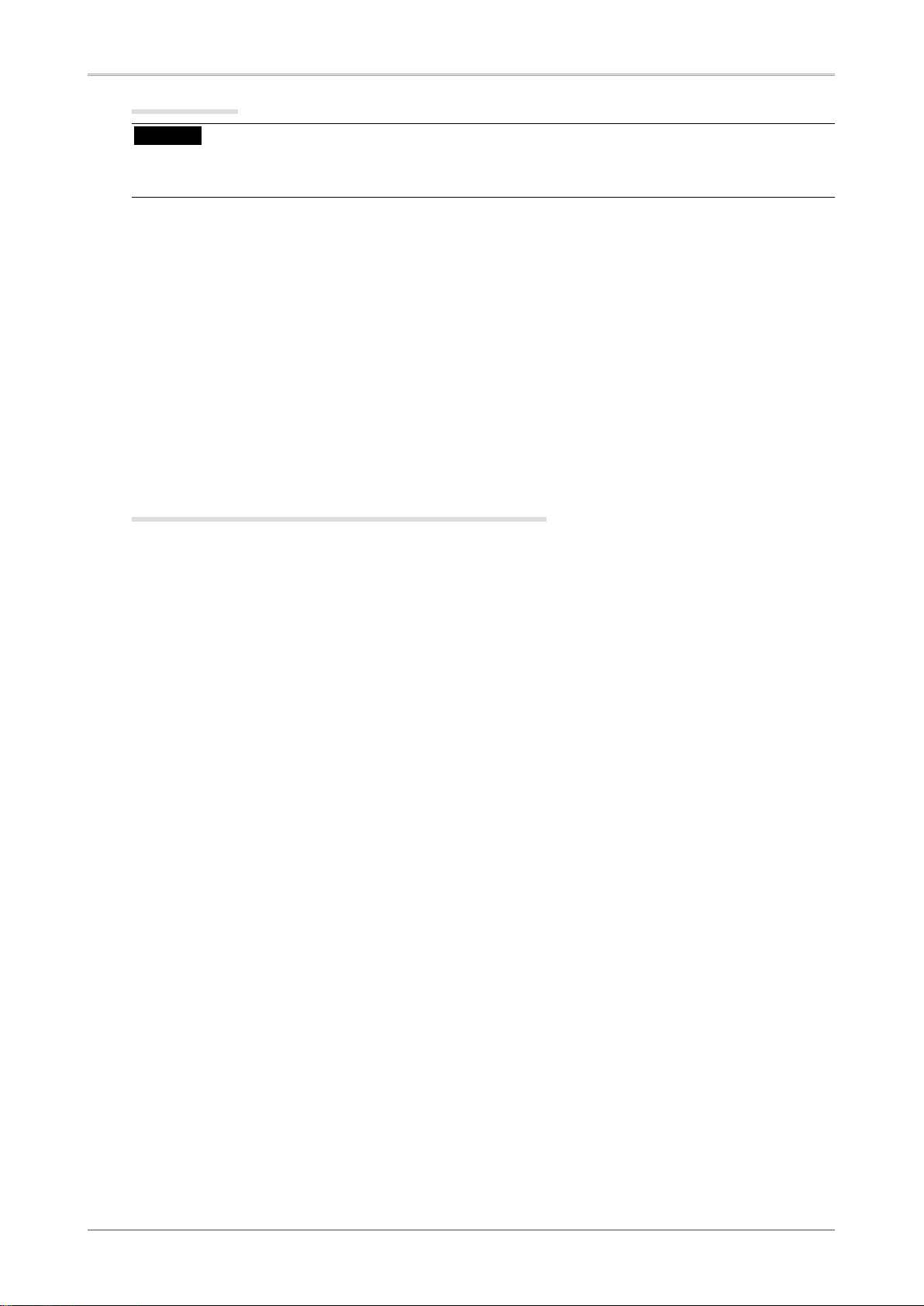
4
Hinweise für diesen Monitor
Reinigung
Hinweis
• Verwenden Sie niemals Verdünner, Benzol, Alkohol, Scheuermittel oder andere starke Lösungsmittel,
da diese Schäden am Gehäuse und am LCD-Display verursachen könnten.
[LCD-Display]
• Die Bildschirmoberfläche kann bei Bedarf mit einem weichen Tuch (beispielsweise mit einem
Baumwoll- oder Brillenputztuch) gereinigt werden.
• Hartnäckige Flecken lassen sich in der Regel entfernen, indem das Tuch mit etwas Wasser
angefeuchtet wird, um die Reinigungskraft zu erhöhen.
[Gehäuse]
• Entfernen Sie Flecken, indem Sie das Gehäuse mit einem weichen Tuch abwischen, das Sie zuvor mit
einem milden Reinigungsmittel angefeuchtet haben. Sprühen Sie keinesfalls Wachs oder
Reinigungsmittel direkt auf das Gehäuse. (Genaue Einzelheiten enthält das PC-Handbuch.)
So arbeiten Sie optimal mit dem Monitor
• Eine übermäßig dunkle/helle Anzeige ist schlecht für die Augen. Stellen Sie die Helligkeit der
Bildschirmanzeige den Umgebungsbedingungen entsprechend ein.
• Die Augen ermüden durch langes Arbeiten am Monitor. Machen Sie jede Stunde 10 min. Pause.
Page 5
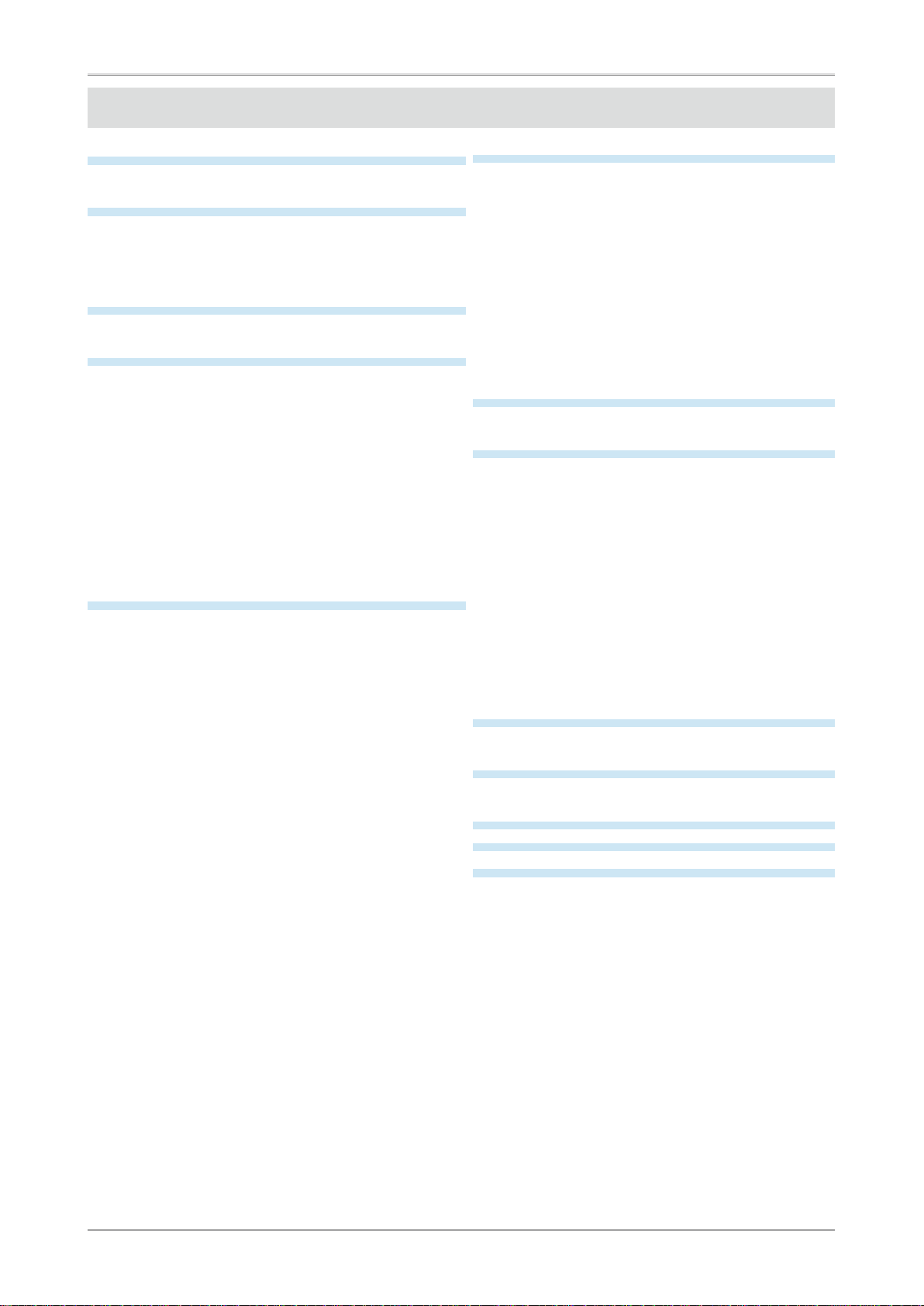
5
Inhaltsverzeichnis
Abdeckung 1
Hinweise für diesen Monitor .................................
3
Reinigung ............................................................... 4
So arbeiten Sie optimal mit dem Monitor ............
4
Inhaltsverzeichnis .................................................5
1. Einführung .........................................................
6
1-1. Leistungsmerkmale ............................................ 6
1-2. Bedienelemente und Funktionen ......................
7
1-3. Dienstprogramm-CD ..........................................
8
1-4. Grundlegende Bedienung und Funktionen .....
9
Grundlegende Bedienung ....................................
9
Funktionen ........................................................... 10
2. Bildschirmjustierung....................................... 11
2-1. Einstellung der Bildschirm-Auösung ............11
Kompatible Auösungen/
Bildwiederholfrequenzen .....................................11
Auösung einstellen ............................................11
2-2. SDI-Eingangssignal-Einstellung .....................
12
Einstellen von Pseudo-Interlace ........................
12
Erweiterung des Ausgangsssignalbereichs .....
12
SDI-Signal-Einstellung ........................................ 12
Schärfejustierung ................................................ 13
Anzeigebereich-Justierung ................................ 13
Wählen effektiver Bits für ein 12-Bit-Signal ......
13
2-3. Richtige Bildschirmanzeige
(nur Analog-Eingang) ....................................
14
2-4. Einstellung der Farbe .......................................
17
Einfache Einstellung
(Umschalten des Farbmodus) ............................
17
Erweiterte Einstellungen [Justierungsmenü] ...
18
2-5. Ändern des Bildgröße-Verhältnisses ............. 20
Ändern des Bildgröße-Verhältnisses für den
Eingabe-Bildschirm ............................................. 20
2-6. Einstellen von Black Insertion ........................
22
3. Einstellung des Monitors ................................ 23
3-1. Einstellung der Energiespareinstellung ......... 23
Analoger Eingang ................................................
23
Digital Eingang ....................................................
23
3-2. Bedienung der Sicherungstaste .....................
24
3-3. Einstellung der Anzeigelampe ........................
24
3-4. Einstellen der Tastenführung ..........................
24
4. Fehlerbeseitigung............................................25
5. Referenz 2
9
5-1. Ambringen eines schwenkarms ..................... 29
5-2. Anschließen von mehr als zwei PCs an den
Monitor ............................................................ 30
5-3. Verwendung von USB
(Universal Serial Bus) ....................................
31
5-4. Specications ................................................... 32
5-5. Glossar ..............................................................
36
6. Voreingestellte Taktraten ................................ 38
FCC Declaration of Conformity ..........................
39
Hinweise zur Auswahl des richtigen
Schwenkarms für Ihren Monitor /
Hinweis zur Ergonomie .......................................
40
Page 6
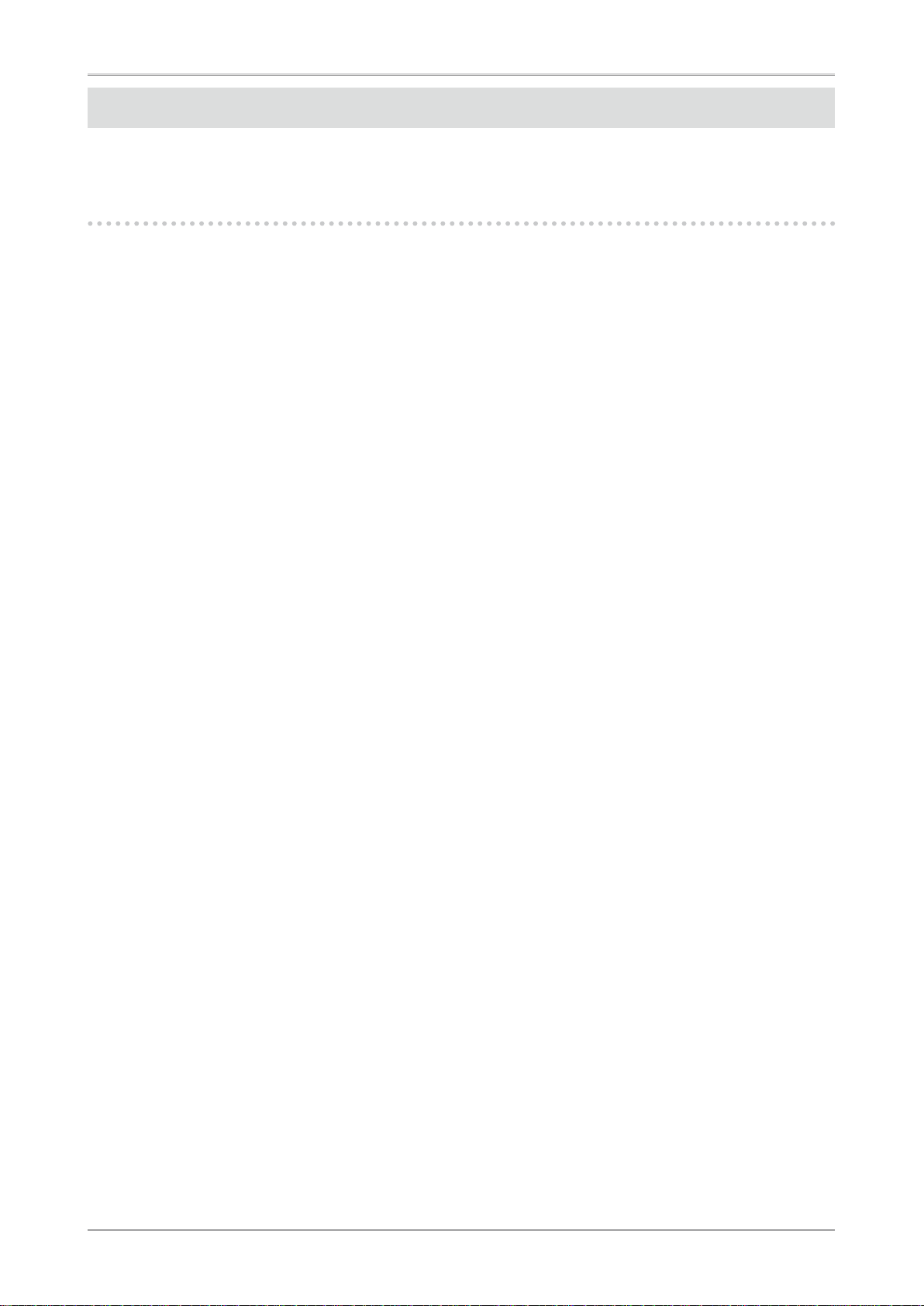
6
1. Einführung
1. Einführung
Vielen Dank, dass Sie sich für einen Farbmonitor von EIZO entschieden haben.
1-1. Leistungsmerkmale
•
24.1 “ Breitbildformat LCD
•
Umfangreiche Farbskala von 97 % der Adobe-RGB
•
Für HDCP
•
Kompatibel mit WUXGA-Display (1920 × 1200)
•
Unterstützt SDI-Signaleingänge (BNC: HD/SD-SDI x 2, oder Dual Link SDI x 1)
Auflösung : 2048 Punkte x 1080 Zeilen
•
Unterstützt SDI-Signalausgänge (BNC x 2, Durchschleifung)
•
Unterstützt DVI / D-SUB-Signaleingänge (DVI-D×1, D-SUB×1)
[Horizontale Abtastfrequenz]
Analog : 26 - 92kHz
Digital : 26 - 78kHz
[Vertikale Abtastfrequenz]
Analog : 23.8 - 86Hz
Digital : 23.8 - 61Hz (VGA TEXT: 69 - 71Hz)
[Rahmensynchronisationsmodus Unterstützter Frequenzbereich]: 23.8 - 30.5Hz, 47.5 - 61Hz
•
Die Farbmodus-Funktion reproduziert Farbskala und Gamma entsprechend den Sendestandards
[EBU/Rec.709/SMPTE-C] ebenso wie dem Digitalkino-Standard [DCI] (Weitere Informationen
finden Sie unter
„2-4. Einstellung der Farbe“ auf Seite 17)
•
Black-Insertion-Funktion zur Unterdrückung von Verschwimmen bei bewegten Bildern (Weitere
Informationen finden Sie unter
„2-6. Einstellen von Black Insertion“ auf Seite 22)
•
Pseudo-Interlace-Funktion (Weitere Informationen finden Sie unter
„2-2. SDI-Eingangssignal-
Einstellung“ auf Seite 12)
•
Eine Anwendungssoftware für die Kalibrierung der Monitoreigenschaften und die Erstellung von
ICC-Profilen (für Windows) bzw. Apple ColorSync-Profilen (Weitere Informationen finden Sie unter
„1-3.Dienstprogramm-CD“ auf Seite 8)
• Konturenverbesserungsfunktion für Justage vergrößerter Bilder (<Glätten>)
•
Schärfe-Funktion (OutlineEnhancer)
•
Höhenverstellbarer Fuß
• Anfügen einer „Justagezertifizierung“, um die Merkmale für Graustufen und Gleichmäßigkeit des
Monitors zu beschreiben.
Page 7
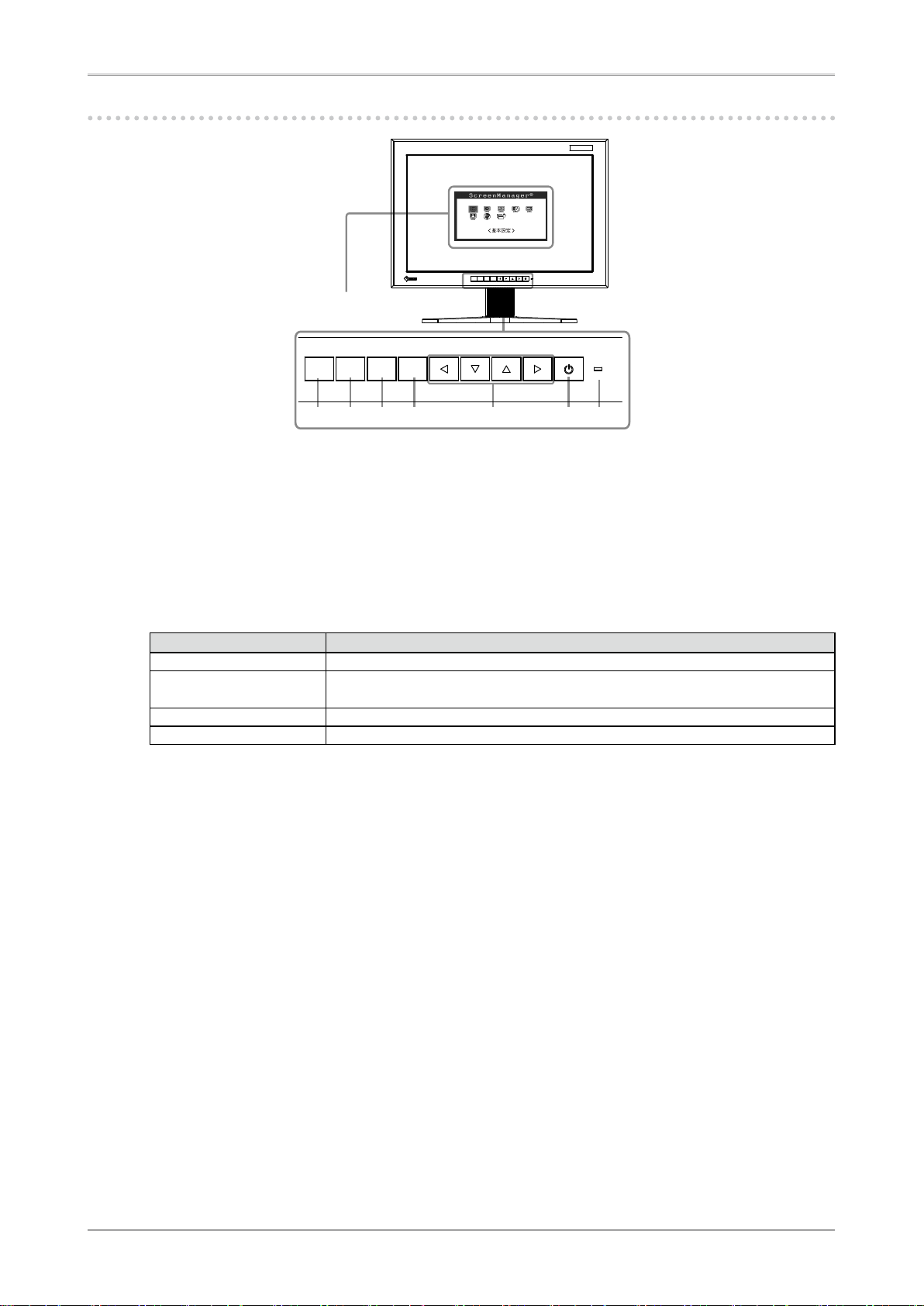
1. Einführung
7
1-2. Bedienelemente und Funktionen
1
2
4 5 6 73
DVI/
D-SUB
SDI
MODE
ENTER
SCAN
TYPE
SIGNAL
FORMAT
SCREEN
SIZE
INFO
DVI/
D-SUB
SDI
MODE
ENTER
SCAN
TYPE
SIGNAL
FORMAT
SCREEN
SIZE
INFO
1.
DVI/D-SUB-Eingangssignal-Auswahltaste
2.
SDI-Eingangssignal-Auswahltaste
3.
Taste zur Modusauswahl
4.
Eingabetaste
5.
Steuertasten (Links, Unten, Oben, Rechts)
6.
Netzschalter
7.
Betriebsanzeige
Anzeigenstatus Betriebsstatus
Blau Bildschirmanzeige
Flashing blue (2 times for
each)
Blau blinkend (jeweils 2-fach): Beachten Sie, dass der Monitor (im CAL-Modus )
neu zu kalibrieren ist, wenn der Timer auf ColorNavigator eingestellt ist.
Orange Energiesparmodus
Aus Hauptstromversorgung getrennt
*
ScreenManager ® ist der Name des Justierungsmenüs von EIZO.
Justierungsmenü
(ScreenManager®*)
Page 8
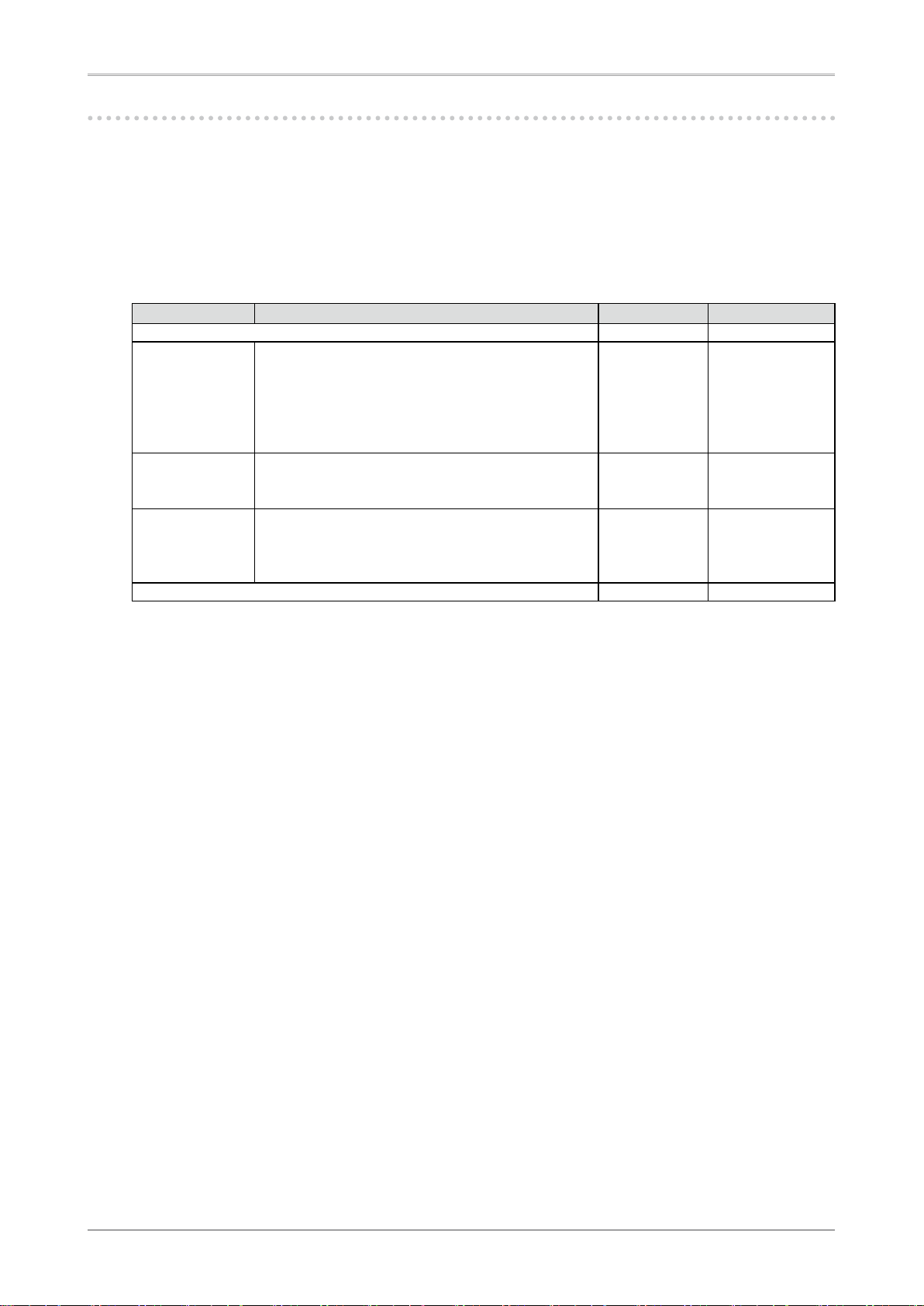
8
1. Einführung
1-3. Dienstprogramm-CD
Eine „EIZO LCD-Dienstprogramm“ (CD-ROM) wird mit dem Monitor mitgeliefert. Die nachstehende
Tabelle zeigt die Disc-Inhalte sowie eine Übersicht der Software-Programme.
Übersicht zum CD-Inhalt und zur Software
Die CD-ROM enthält Softwareprogramme für die Justierung sowie das Benutzerhandbuch.
Informationen zu Startprozeduren für die Software oder zu Dateizugriffsprozeduren finden Sie in der
Datei „Readme.txt“ oder der „read me“-Datei auf der CD.
Element Übersicht Für Windows Für Macintosh
Datei „Readme.txt“ oder „read me“-Datei
√ √
ColorNavigator Eine Anwendungssoftware für die Kalibrierung der
Monitoreigenschaften und die Erstellung von ICCProfilen (für Windows) bzw. Apple ColorSync-Profilen
(für Macintosh). (Der PC muss mit dem mitgelieferten
USB-Kabel am Monitor angeschlossen sein.) Siehe
nachfolgende Beschreibung.
√ √
Dienstprogramm
für die Bildjustage
Eine Software mit Anzeigemustern, die zur manuellen
Justierung des Bildes bei analogem Signaleingang
verwendet wird.
√
–
Dateien für
Justierungsmuster
Zur manuellen Justierung des Bildes bei analogem
Signaleingang. Wenn das Dienstprogramm für die
Bildjustage auf Ihrem PC nicht installiert ist, verwenden
Sie diese Musterdatei für die Bildjustierung.
√
–
Benutzerhandbuch (PDF-Datei)
√ √
Um ColorNavigator zu verwenden
Beachten Sie das entsprechende Benutzerhandbuch auf der CD-ROM für Hinweise zur Installation
und Verwendung der Software. Um diese Software verwenden zu können, müssen Sie den PC mit
dem mitgelieferten USB-Kabel an den Monitor anschließen. Weitere Informationen finden Sie im „5-3.
Verwendung von USB (Universal Serial Bus)“ (Seite 31).
Page 9
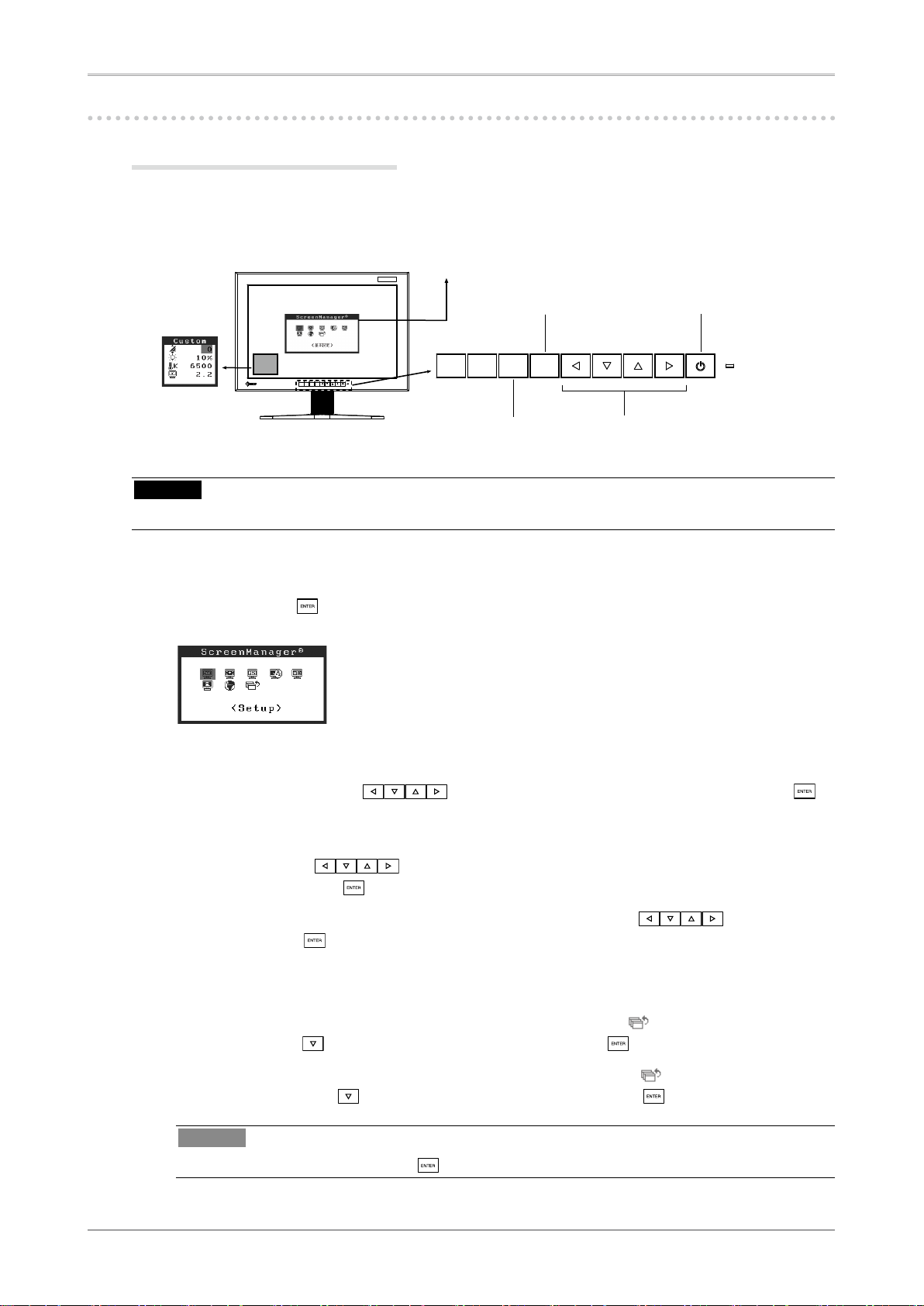
1. Einführung
9
1-4. Grundlegende Bedienung und Funktionen
Grundlegende Bedienung
Die Auswahl eines Farbmodus kann leicht mithilfe des Justierungsmenüs (OSD) vorgenommen
werden.
DVI/
D-SUB
SDI
MODE
ENTER
SCAN
TYPE
SIGNAL
FORMAT
SCREEN
SIZE
INFO
DVI/
D-SUB
SDI
MODE
ENTER
SCAN
TYPE
SIGNAL
FORMAT
SCREEN
SIZE
INFO
Hinweis
•
Das Justierungsmenü und das Farbmodus-Menü können nicht gleichzeitig aktiv sein.
1
Justierungsmenü aktivieren
Betätigen Sie die an der Vorderseite des Monitors, um das Hauptmenü des Justierungsmenü
aufzurufen.
2
Justieren und Einstellen
1. Wählen Sie mit Hilfe der das gewünschte Untermenü, und drücken Sie die .
Auf dem Bildschirm erscheint jetzt das gewählte Untermenü. (Bezüglich des Untermenüs
siehe „Funktionen” (Seite 10)).
2. Benutzen Sie die um das Symbol für den zu ändernden Parameter anzusteuern,
und betätigen Sie die . Ein Menü mit den verfügbaren Einstellungen erscheint.
3. Nehmen Sie die erforderlichen Justagemaßnahmen mit Hilfe der tvor und
drücken Sie die
, um die vorgenommenen Einstellungen zu speichern.
3
Justierungsmenü verlassen
1. Um zum Hauptmenü zurückzukehren, müssen Sie das Symbol <Zurück> anklicken oder
die Steuertaste
zweimal betätigen und anschließend die drücken.
2. Um den Justierungsmenü zu verlassen, müssen Sie das Symbol
<Beenden> anklicken
oder die Steuertaste
zweimal betätigen und anschließend die drücken..
Hinweis
•
Durch zweimaliges Betätigen der können Sie das Justierungsmenü jederzeit deaktivieren.
Justierungsmenü
(ScreenManager®)
Taste zur
Modusauswahl
Steuertasten
(Oben, Unten, Links, Rechts)
NetzschalterEingabetaste
Menü „Farbmodus“
Page 10
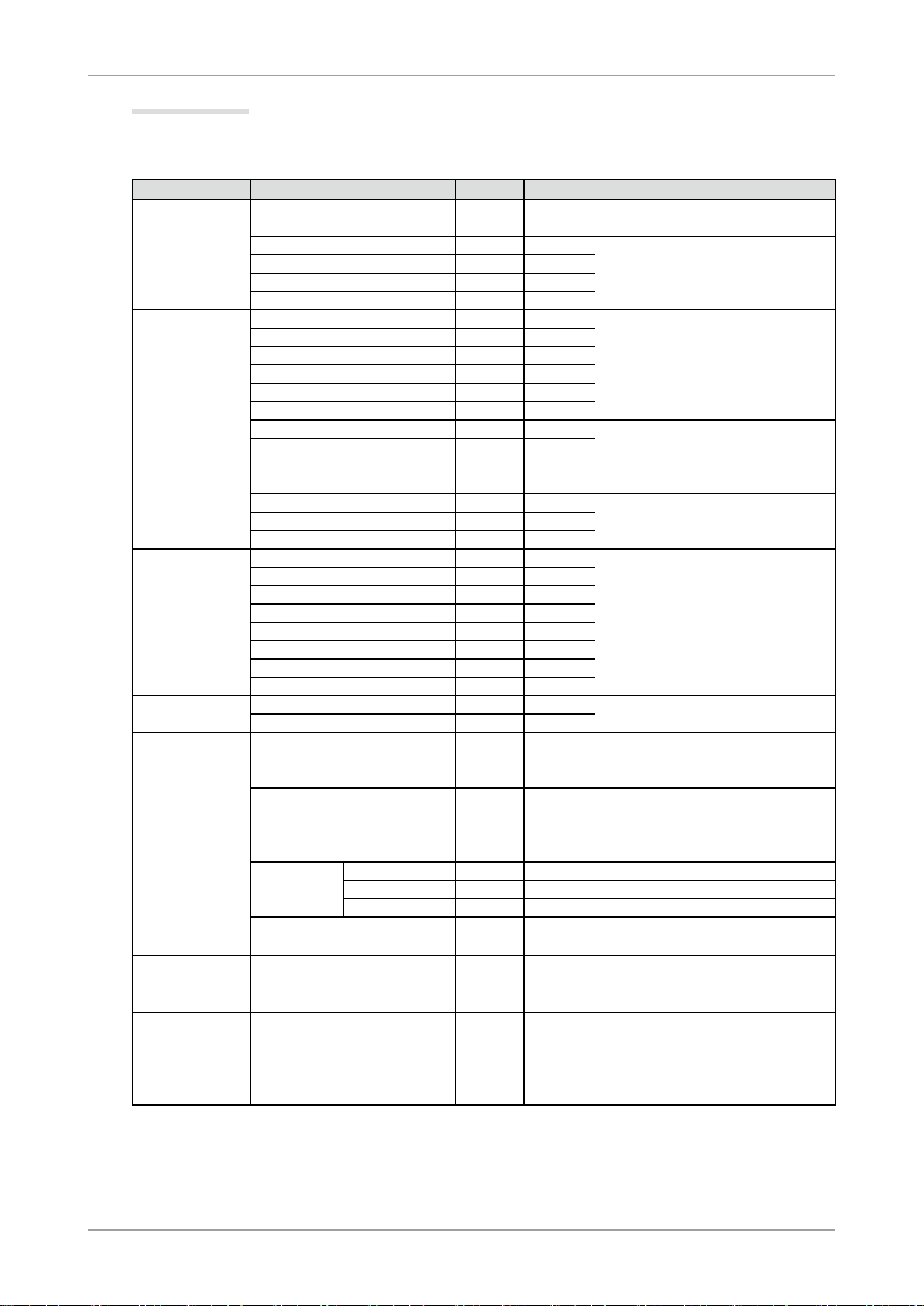
10
1. Einführung
Funktionen
Die nachstehende Tabelle zeigt sämtliche Justierungsmenü für die Justage und Einstellung des
Monitors.
Hauptmenü Untermenü SDI DVI D-SUB Referenz
Einrichten Black Insertion
√ √ √
„2-6. Einstellen von Black Insertion“
(Seite 22)
Pseudo-Interlace
√
- - „2-2. SDI-Eingangssignal-Einstellung“
(Seite 12)
Bereichserweit.
√
- -
SDI-Einstellung.
√
- -
Zurücksetzen
√ √ √
Bildparameter Autom.Abgleich - -
√
„2-3. Richtige Bildschirmanzeige (nur
Analog-Eingang)“ (Seite 14)
Clock - -
√
Phase - -
√
Bildposition - -
√
Auflösung - -
√
Bereich - -
√
Bildgröße
√ √ √
„2-5. Ändern des Bildgröße-
Verhältnisses“ (Seite 20)
Glätten
√ √ √
Signalfilter - -
√
Schalten Sie den Modus um, wenn
Rauschen im Bildschirm erscheint..
Schärfe
√
- - „2-2. SDI-Eingangssignal-Einstellung“
(Seite 12)
Anzeigebereich
√
- -
12-Bit-Modus
√
- -
Farbe (Eigene
Werte)
*
1
Schwarzwert
√ √ √
„2-4. Einstellung der Farbe“ (Seite 17)
Helligkeit
√ √ √
Temperatur
√ √ √
Gamma
√ √ √
Sättigung
√ √ √
Farbton
√ √ √
Gain-Einstellung
√ √ √
Zurücksetzen
√ √ √
PowerManager Ein
√ √ √
„3-1. Einstellung der
Energiespareinstellung“ (Seite 23)
Aus
√ √ √
Andere Funktion
Randintensität
√ √ √
„Stellen Sie die Intensität des
schwarzen Anzeigebereichs rund um
das dargestellte Bild ein
.“ (Seite 21)
Netzkontroll-LED
√ √ √
„3-3. Einstellung der Anzeigelampe“
(Seite 24)
Tastenführung
√ √ √
„3-4. Einstellen der Tastenführung“
(Seite 24)
Menü
Einstellung
Menü Größe
√ √ √
Menügröße ändern
Menü-Position
√ √ √
Menüposition ändern
Einschaltzeit
√ √ √
Menü-Anzeigedauer einstellen.
Zurücksetzen
√ √ √
Werkseitige Standardeinstellungen
aktivieren.
*
2
Informationen Informationen
√ √ √
Justierungsmenü-Einstellungen,
Modellbezeichnung, Seriennummer
und Betriebsstunden überprüfen.
*
3
Sprache Englisch, Deutsch, Französisch,
Spanisch, Italienisch,
Schwedisch, Chinesisch
(Vereinfacht), Chinesisch
(Traditionell) und Japanisch
√ √ √
Arbeitssprache für Justierungsmenü
wählen
*1
Welche Justagefunktionen im Menü <Farbe> verfügbar sind, hängt vom jeweils gewählten Farbmodus ab (Seite 18). Die obige
Tabelle zeigt die Untermenüs für den Modus „Custom“. (See „ (See „
2-4. Einstellung der Farbe
“ (Seite 17)).
*2
Die Einstellungen für <Einrichten> werden nicht zurückgesetzt.
*3
Aufgrund der Kontrollen im Werk ist der Monitor bei Auslieferung möglicherweise bereits mehr als 0 Betriebsstunden gelaufen.
Page 11
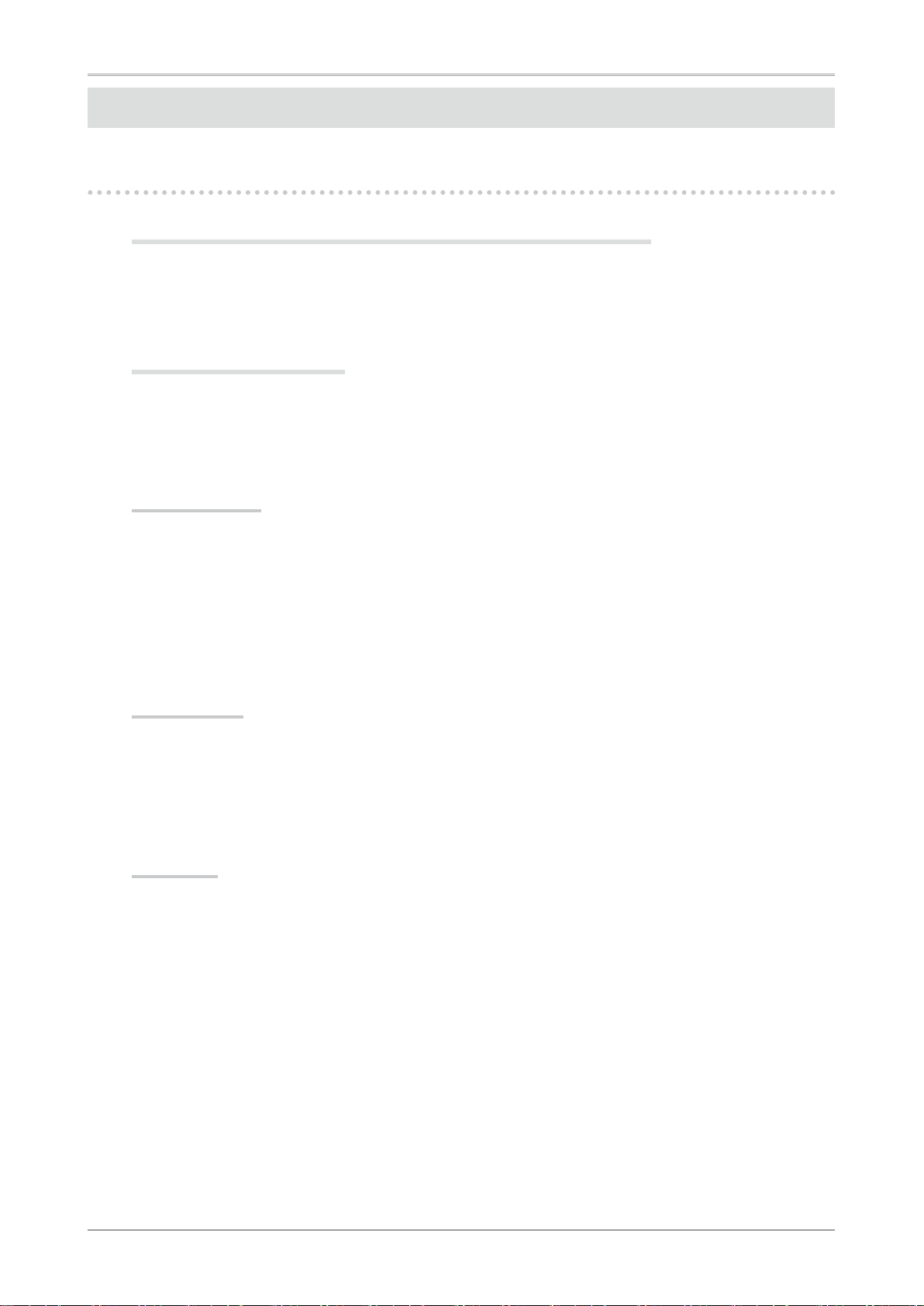
2. Bildschirmjustierung
11
2. Bildschirmjustierung
2-1. Einstellung der Bildschirm-Auflösung
Kompatible Auflösungen/Bildwiederholfrequenzen
Der Monitor unterstützt die nachfolgend aufgeführten Auflösungen.
Auflösung einstellen
Führen Sie die folgenden Schritte aus, wenn die Bildschirmauflösung nach dem Anschließen des
Monitors an den PC mangelhaft ist oder wenn Sie die Bildschimauflösung ändern möchten.
Einzelheiten über kompatible Auflösungen siehe „Kompatible Auflösungen /Bildwiederholfrequenzen“
im Installationshandbuch.
Windows Vista
1. Klicken Sie mit der rechten Maustaste irgendwo auf den leeren Desktop.
2. Klicken Sie im angezeigten Menü auf „Anpassen“.
3. Klicken Sie im Dialogfenster „Systemsteuerung -> Anpassung“ auf „Anzeige“.
4. Klicken Sie im Dialogfenster „Anzeigeeinstellungen“ auf die Registerkarte „Monitor“ und wählen
Sie im Feld „Auflösung“ die gewünschte Bildschirmauflösung.
5. Klicken Sie auf „OK“.
6. When a confirmation dialog is displayed, click "Yes".
Windows XP
1. Klicken Sie mit der rechten Maustaste irgendwo auf den leeren Desktop.
2. Wählen Sie im angezeigten Menü die Option „Eigenschaften“.
3. Klicken Sie im Dialogfenster „Eigenschaften von Anzeige“ auf die Registerkarte „Einstellungen“
und wählen Sie dort unter „Anzeige“ die gewünschte „Bildschirmauflösung“.
4. Wenn ein Bestätigungsdialog erscheint, klicken Sie darin auf „Ja“.
Mac OS X
1. Wählen Sie im Apple-Menü die Option „Systemeinstellungen“.
2. Klicken Sie im Dialogfenster „Systemeinstellungen“ unter „Hardware“ auf „Monitore“.
3. Wählen Sie im angezeigten Dialogfenster die Registerkarte „Monitore“ und anschließend im Feld
„Auflösungen“ die gewünschte Bildschirmauflösung.
4. Die Bildschirmauflösung wird sofort auf den gewünschten Wert geändert. Wenn Sie mit dieser
Auflösung zufrieden sind, schließen Sie das Fenster.
4. Click the „OK" button to close the dialog.
Page 12
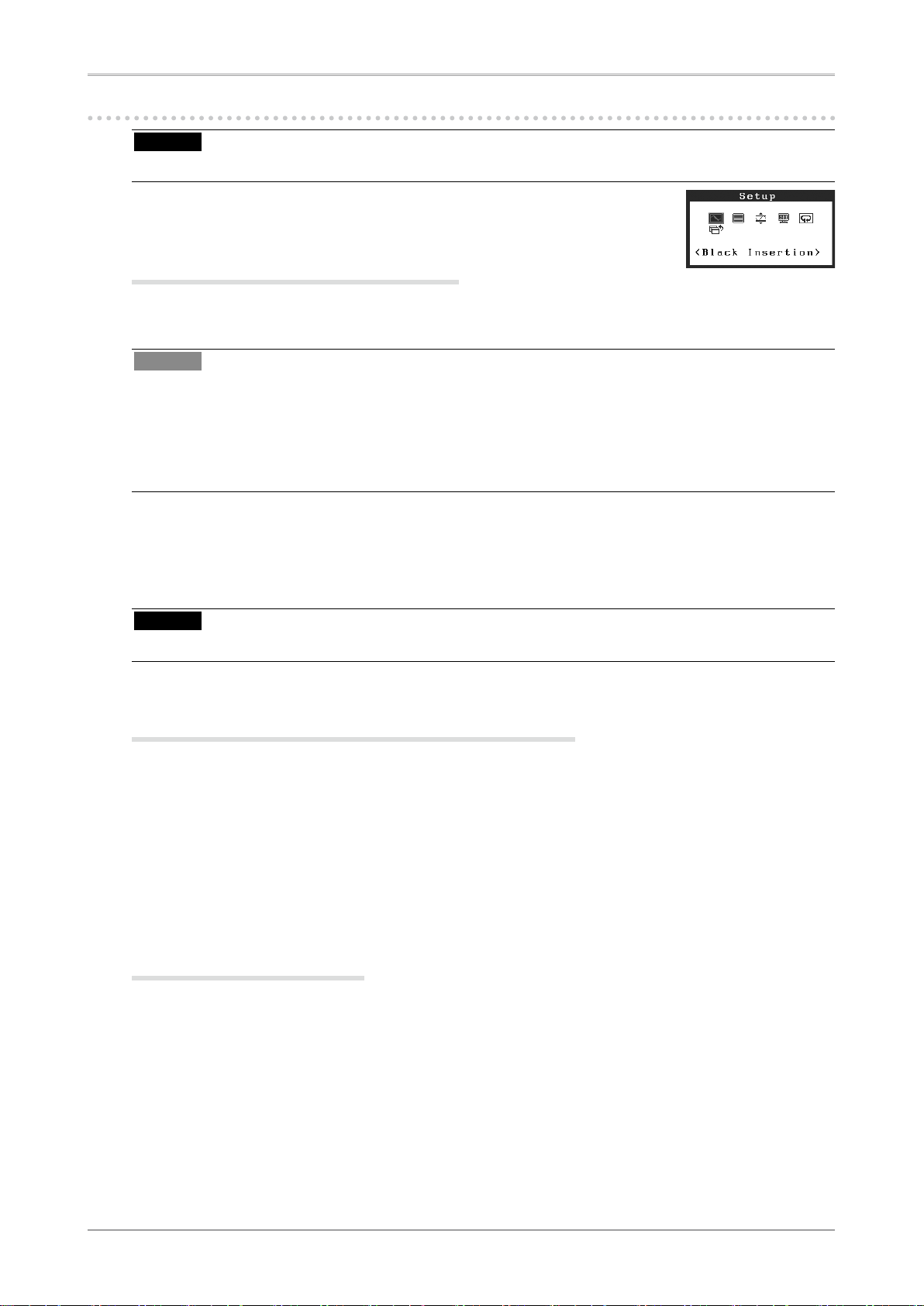
12
2. Bildschirmjustierung
2-2. SDI-Eingangssignal-Einstellung
Hinweis
•
Diese Einstellungen können nur bei Verwendung des SDI-Eingangssignals vorgenommen werden.
Die folgenden Einstellungen befinden sich im Menü <Einrichten> des
Justierungsmenüs..
Einstellen von Pseudo-Interlace
Die Anzeigemethode zeigt die Interlace-Signale wie sie sind und gibt dem Video einen
kathodenstrahlröhren-ähnlichen Anzeigeeffekt.
Hinweis
•
<Pseudo-Interlace> kann unter diesen Bedingungen eingestellt werden:
-
Das Eingangssignal ist 1080i, und der Scantyp im Menü <SDI-Einstellung.> ist auf „Interlace“
gestellt.
-
Das Eingangssignal ist 1080i, und das Menü <SDI-Einstellung.> ist auf „Automatik“ gestellt
(Standardeinstellung).
[Vorgehensweise]
1. Wählen Sie <Pseudo-Interlace> im Menü <Einrichten> im Justierungsmen
2. Wählen Sie „Ein“.
Hinweis
•
Wenn <Pseudo-Interlace> auf „Ein“ gestellt ist, kann <Black Insertion> nicht eingestellt werden.
Erweiterung des Ausgangsssignalbereichs
Der Signalbereich kann erweitert werden, um dem Eingangssignal von 64/1023 - 1019/1023 bis
0/1023 - 1023/1023 zu entsprechen.
[Vorgehensweise]
1. Wählen Sie <Bereichserweit.> im Menü <Einrichten> im Justierungsmen.
2. Wählen Sie „Ein“.
SDI-Signal-Einstellung
Diese Einstellung stellt den Scantyp und das Signalformat ein.
[Vorgehensweise]
1. Wählen Sie <SDI-Einstellung.> im Menü <Einrichten> im Justierungsmen.
2. Wählen Sie Manuell“.
3. Wählen Sie einen Scantyp (Interlace, Progressiv oder PsF).
4. Wählen Sie ein Signalformat (YUV 4:2:2, YUV 4:4:4 oder RGB 4:4:4).
Page 13
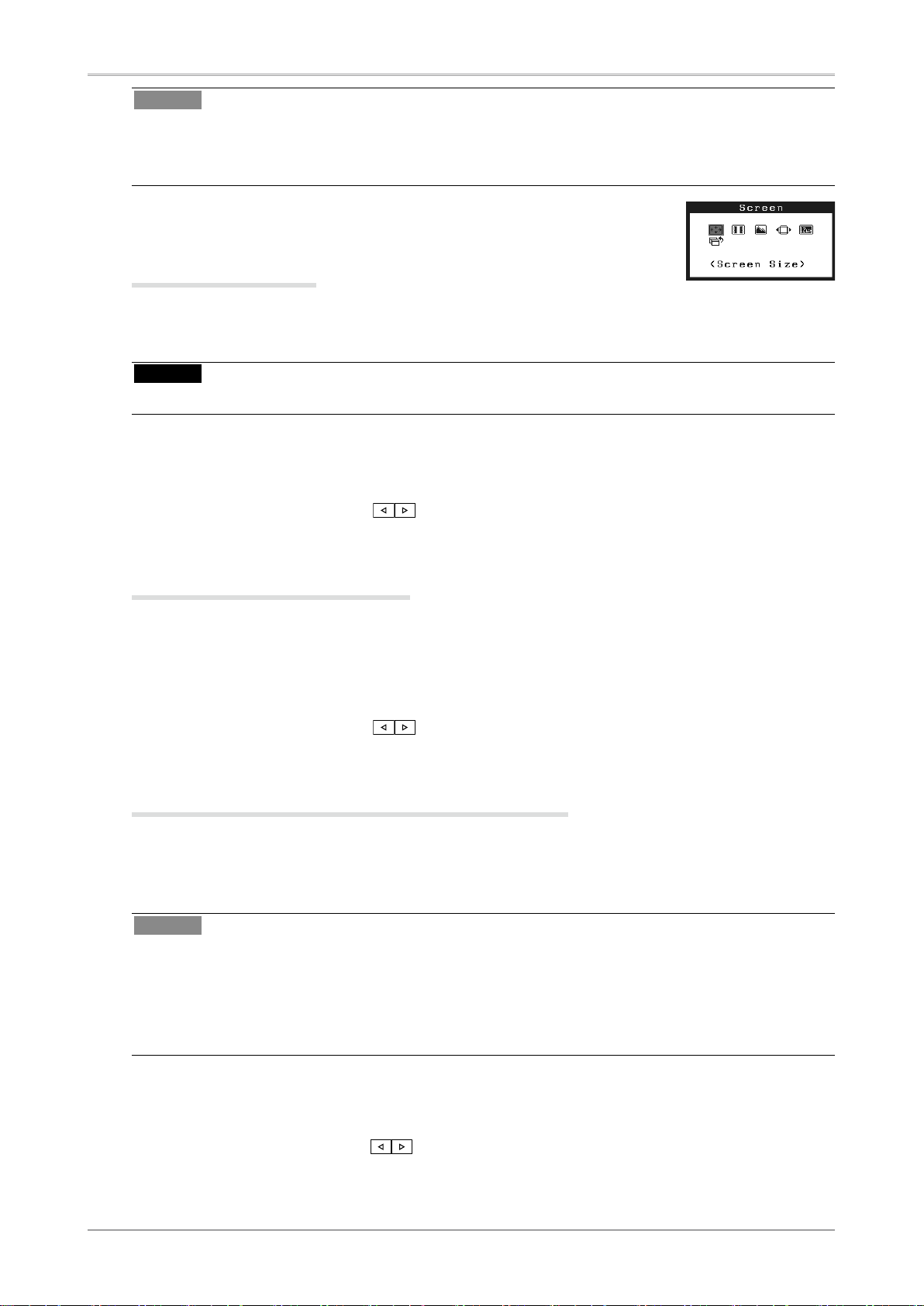
2. Bildschirmjustierung
13
Hinweis
•
Das Signalformat kann eingestellt werden, wenn der SDI-Signaleingang SDI-Dual (A-B) oder SDI-
Dual (B-A) ist.
•
Das Signalformat ist auf YUV 4:2:2 gestellt, wenn das SDI-Eingangssignal SDI-1 oder SDI-2 ist.
Die folgenden Einstellungen befinden sich im Menü <Bildparameter> des
Justierungsmenüs..
Schärfejustierung
Schärferes Hervorheben der Konturen im Bild durch Betonen des Farbunterschieds zwischen den
Pixeln im Bild. Auf diese Weise entsteht ein qualitativ hochwertiges und schärferes Bild. Durch
Hinweis
•
<Schärfe> kann für bestimmte Einstellungen nicht justierbar sein. (Refer to „4. Fehlerbeseitigung“).
[Vorgehensweise]
1. Wählen Sie <Schärfe.> im Menü <Bildparameter> im Justierungsmen.
2. Justieren Sie die Einstellung mit (0 bis 10).
Anzeigebereich-Justierung
Der Anzeigebereich kann bei Verwendung eines 2048-mal-1080-Eingangssignals verschoben werden.
[Vorgehensweise]
1. Wählen Sie <Anzeigebereich.> im Menü <Bildparameter> im Justierungsmen.
2. Justieren Sie die Einstellung mit (-2 bis 2).
Wählen effektiver Bits für ein 12-Bit-Signal
Diese Funktion wählt effektive Bits für Anzeige eines 12-Bit-Signals.
[11:2]: Zeigt ein Signal, das aus den oberen 10 Bit gebildet wird. (Standardeinstellung)
[9:0]: Zeigt ein Signal, das aus den unteren 10 Bit gebildet wird.
Hinweis
•
<12bit-Modus> kann unter diesen Bedingungen eingestellt werden:
-
Das Eingangssignal ist SDI-Dual (A-B) oder SDI-Dual (B-A), und das Menü <SDI-Einstellung.>
(siehe vorherige Seite) wird auf „Manuell“ gestellt, und das Signalformat auf „RGB4:4:4“.
-
Das Eingangssignal ist SDI-Dual (A-B), SDI-Dual (B-A) oder „RGB4:4:4“, und das Menü <SDI-
Einstellung.> (siehe vorherige Seite) wird auf „Automatik“ gestellt.
[Vorgehensweise]
1. Wählen Sie <12bit-Modus.> im Menü <Bildparameter> im Justierungsmen.
2. Wählen Sie [11:2] oder [9:0] mit .
Page 14

14
2. Bildschirmjustierung
2-3. Richtige Bildschirmanzeige (nur Analog-Eingang)
Hinweis
•
Vor Beginn der Justagemaßnahmen sollten Sie mindestens 30 Minuten warten, um eine
ausreichende Monitorstabilisierung zu gewährleisten.
Auf dem Monitor wird das digitale Eingangssignal entsprechend der Voreinstellungen angezeigt.
Mit Justagemaßnahmen für den Monitor soll ein Flackern des Bildschirms unterdrückt und die
Bildposition und -größe sollen gemäß dem zu verwendenden PC korrigiert werden. Justieren Sie bei
erstmaliger Installation des Monitors oder bei einer Aktualisierung der Einstellungen des verwendeten
PCs den Bildschirm, um den Monitor optimal zu verwenden.
Vorgehensweise
1
Führen Sie die automatische Bildschirmeinstellung durch.
1. Wählen Sie <Autom.Abgleich> im Menü <Bildparameter> im Justierungsmen
2. Wählen Sie „Ausführen“.
Die automatische Einstellung zum Anpassen von Flackern, Bildschirmposition und Bildgröße
wird durchgeführt und eine Statusmeldung angezeigt.
Hinweis
•
Die automatische Justagefunktion ist für Macintosh- und AT-kompatible PCs gedacht, die unter
Windows eingesetzt werden. In folgenden Fällen ist diese Funktion möglicherweise nicht
verfügbar:
Die Einstellung funktioniert möglicherweise nicht ordnungsgemäß, wenn das Bild nur auf
einem Teilbereich des Bildschirms angezeigt wird, z. B. wenn Sie ein DOS-Befehlsfenster
verwenden oder Schwarz als Desktop- Hintergrundfarbe gewählt haben.
•
Diese Funktion ist bei einigen Grafikkarten nicht oder nicht vollständig verfügbar.
Wenn das Bildschirmbild nach Ausführung von Schritt 1 nicht korrekt angezeigt wird, führen Sie die
untenstehenden Schritte aus, um die Bildparameter zu justieren. Wenn Sie das Bild justieren können,
fahren Sie fort mit dem Abschnitt „
5. Bereich“.
2
Bereiten Sie die das Anzeigemuster für die Justage der analogen Anzeige vor.
Für Windows-PCs
1. Legen Sie die „EIZO LCD Utility Disk“ in Ihren PC ein.
2. Starten Sie das „Dienstprogramm für die Bildjustage“ vom Startmenü der CD. Falls es nicht
gestartet wird, öffnen Sie die Dateien für Justierungsmuster.
Hinweis
• Anweisungen zum Öffnen und Verwenden der Datei für Justierungsmuster finden Sie in der
Datei „Readme.txt“ oder der „read me“-Datei.
Für andere PCs als Windows
Laden Sie die "Dateien für Justierungsmuster" von unserer Website herunter:
http://www.eizo.com.
Hinweis
•
Einzelheiten und Anweisungen zum Öffnen und Verwenden der „Dateien für Justierungsmuster
“ finden Sie in der „Read me“-Datei.
Page 15

2. Bildschirmjustierung
15
3
Führen Sie die AutoSize-Einstellung mit angezeigtem analogen Justier-
ungsmuster erneut aus.
1. Zeigen Sie Anzeigemuster 1 im Vollbildmodus auf dem Bildschirm an. Verwenden Sie dazu
das „Dienstprogramm für die Bildjustage“ oder die Datei für Justierungsmuster.
2. Wählen Sie <Autom.Abgleich> im Menü <Bildparameter> im Justierungsmen
3. Wählen Sie „Ausführen.
Die automatische Einstellung zum Anpassen von Flackern, Bildschirmposition und Bildgröße
wird durchgeführt und eine Statusmeldung angezeigt.
4
Nehmen Sie die erforderlichen Einstellungen im Menü <Bildparameter>
des Justierungsmenü vor.
(1)Auf dem Bildschirm erscheinen vertikale Balken/Streifen.
Parameter <Clock> justieren.
Wählen Sie <Clock> und beseitigen Sie die Streifen mit Hilfe der Richtungs-Tasten
und
Halten Sie die Richtungs-Tasten nicht längere Zeit gedrückt, da sich der Justagewert
schnell ändert und der optimale Justagepunkt auf diese Weise nur schwer zu finden ist.
Treten horizontales Flackern, Unschärfen oder Streifen auf, fahren Sie weiter unten mit der
Justage des Parameters <Phase> fort.
(2) Auf dem Bildschirm erscheinen horizontale Balken/Streifen.
Parameter <Phase> justieren.
Wählen Sie <Phase> und beseitigen Sie horizontales Flackern, Unschärfen oder Streifen mit
Hilfe der Richtungs-Tasten
und .
Hinweis
•
Abhängig von dem eingesetzten PC lassen sich die horizontalen Streifen gegebenenfalls
nicht vollständig beseitigen.
Page 16

16
2. Bildschirmjustierung
(3) Die Bildposition ist nicht korrekt.
Parameter <Bildposition> justieren.
Die korrekte Bildposition auf dem LCD-Monitor ist durch die vorgegebene Anzahl und Position
der Pixel definiert. Der Parameter <Bildposition> verschiebt das Bild an die korrekte Position.
Wählen Sie <Bildposition> und verwenden Sie
zum Justieren der Position, so
dass das gesamte Bild angezeigt wird. Falls im Anschluss an die Justage der Bildposition
eine Verzeichnung in Form von vertikalen Balken oder Streifen auftritt, müssen Sie zum Menü
<Clock> zurückkehren und die vorangehend beschriebene Justagemaßnahme erneut
vornehmen. („Clock“ -> „Phase“ -> „Bildposition“)
(4)Der Anzeigebereich ist kleiner oder größer als der tatsächliche Bildschirminhalt.
Parameter <Auflösung> justieren.
Eine Justage ist erforderlich, wenn die Auflösung des Eingangssignals und die dargestellte
Auflösung voneinander abweichen.Klicken Sie auf „Auflösung“, und bestätigen Sie die hier
angezeigte Auflösung, wenn diese mit der eingegebenen Auflösung übereinstimmt. Ist dies
nicht der Fall, müssen Sie die vertikale Auflösung mit Hilfe der Richtungs-Tasten
und
anpassen. Die Anpassung der Horizontalauflösung erfolgt über die Richtungs-Tasten und
.
Extra image is displayed due to excessive dots.
A part of image is cut due to short dots.
5
Stellen Sie den Bereich des Ausgangssignals ein (dynamischer Bereich)
Parameter <Bereich> im Menü <Bildparameter> justieren.
Dieser Parameter steuert den Ausgangssignalbereich zur Anzeige aller Farbstufen (256 Farben).
[Vorgehensweise]
1. Zeigen Sie Anzeigemuster 2 im Vollbildmodus auf dem Bildschirm an. Verwenden Sie dazu
das „Dienstprogramm für die Bildjustage“ oder die Datei für Justierungsmuster.
2. Wählen Sie im Menü <Bildparameter> die Option <Bereich> aus, und drücken Sie
anschließend .
3. Wählen Sie „Ausführen“.
Die Farbabstufung wird automatisch eingestellt.
4. Schließen Sie das Anzeigemuster 2. Falls Sie das „Dienstprogramm für die Bildjustage“
verwendet haben, schließen Sie dieses Programm.
Page 17

2. Bildschirmjustierung
17
2-4. Einstellung der Farbe
Einfache Einstellung (Umschalten des Farbmodus)
Das Ändern des Farbmodus ermöglicht das Einstellen des Monitors auf den geeigneten
Anzeigemodus.
Auswählen des Farbmodus
Durch Drücken von wird das Farbmodus-Menü unten links im Bildschirm angezeigt. Mit jedem
Drücken von wird durch die 7 Modi weitergeschaltet.
Betätigen Sie die , um das Menü zu verlassen.
->Custom->sRGB->EBU->Rec709->SMPTE-C->DCI->CAL
Hinweis
•
Das Justierungsmenü und das Farbmodus-Menü können nicht gleichzeitig aktiv sein.
Menü „Farbmodus“
[Beispiel]Custom
Zeigt die aktuellen Ein
-
stellungen für Schwarzw
-
ert, Helligkeit, Temperatur
und Gamma an.
Gewählter Modus
Eingabetaste
DVI/
D-SUB
SDI
MODE
ENTER
SCAN
TYPE
SIGNAL
FORMAT
SCREEN
SIZE
INFO
Taste zur Modusauswahl
Netzschalter
Steuertasten
Farbmodus
Folgende Farbmodus stehen zur Auswahl:
Modus Beschreibung
Custom Verfügbar für die Anzeige von Bildern mit Farbeinstellung nach Wunsch.
sRGB Einstellung für Farbabgleich mit Peripheriegeräten, die sRGB unterstützen.
EBU
Geeignet zur Reproduktion von Farbskala und Gamma wie von den Standards der EBU
(European Broadcasting Union) festgelegt.
Rec709
Geeignet zur Reproduktion von Farbskala und Gamma wie von dem Standard ITU-R Rec.
709 festgelegt.
SMPTE-C
Geeignet zur Reproduktion von Farbskala und Gamma wie von dem Standard SMPTE-C
festgelegt.
DCI Geeignet zur Reproduktion von Farbskala und Gamma wie von den Standards DCI festgelegt.
CAL Zeigt den mit der Kalibrierungssoftware justierten Bildschirm an.
Farbjustage für die Bildschirmanzeige-Modi
Die Einstellungen für <Schwarzwert>, <Helligkeit>, <Temperatur> und <Gamma> können Sie im
Farbmodus-Menü anpassen, indem Sie über die Richtungs-Tasten zunächst ein
Funktionssymbol wählen und anschließend die Justage über die Richtungs-Taste vornehmen. (In
einigen Anzeige-Modi sind für die Parameter <Temperatur> und/oder <Gamma> Standardwerte
vorgegeben, die nicht geändert werden können.)
Hinweis
•
Einstellungen für den „CAL“ -Modus sind nur mit Hilfe der Kalibriersoftware „ColorNavigator“ möglich.
Page 18

18
2. Bildschirmjustierung
Erweiterte Einstellungen [Justierungsmenü]
Die Farbeinstellungen für jeden Farbmodus können über das Menü <Farbe> des Justierungsmenü
geändert bzw. angepasst werden.
Beim analogen Eingang müssen Sie den Parameter „Bereich“ vor Durchführung der Farbeinstellungen
justieren. Während der Farbjustage kann der Farbmodus nicht geändert werden. Wählen Sie daher
einen Modus, bevor Sie den Farbmodus aktivieren
Justagepositionen
Welche Justagepositionen und Symbole im Menü <Farbe> verfügbar sind, hängt vom jeweils
gewählten Farbmodus ab. Bezüglich der Einstellpunkte siehe „Justagemaßnahmen“ auf der nächsten
Seite.
„ √ “: Einstellbar/Justierbar „ - “: Werkseitig fest vorgegeben
Symbol Funktion Farbmodus
Custom sRGB EBU Rec709 SMPTE-C DCI CAL
Schwarzwert *
√ √ √ √ √ √ √
Helligkeit *
√ √ √ √ √ √
-
Temperatur *
√ √ √ √ √
- -
Gamma *
√
- - - - - -
Sättigung
√
- - - - - -
Farbton
√
- - - - - -
Gain-
Einstellung
√
- - - - - -
Zurücksetzen
√ √ √ √ √ √ √
*
Einstellung kann auch im Feinkontrast-Menü geändert werden.
Hinweis
•
Vor Beginn der Justagemaßnahmen sollten Sie mindestens 30 Minuten warten, um eine
ausreichende Monitorstabilisierung zu gewährleisten. (Vor Beginn der Justagemaßnahme sollten Sie
mindestens 30 Minuten warten, damit der Monitor die korrekte Betriebstemperatur erreicht.)
•
Die Prozentangaben signalisieren den aktuellen Pegel für die jeweilige Justagemaßnahme. Sie
dienen lediglich zu Referenzzwecken. (Wenn Sie die Einstellungen ändern, um eine einheitlich weiße
oder schwarze Anzeige zu erzielen, weichen die Prozentwerte wahrscheinlich voneinander ab.)
Page 19

2. Bildschirmjustierung
19
Justagemaßnahmen
Menü Funktionsbeschreibung Einstellbarer Bereich
Schwarzwert So passen Sie den Schwarzwert
wunschgemäß an
0 - 32
Helligkeit Einstellen der Bildschirmhelligkeit 0~100%
Hinweis
•
Die Prozentangaben dienen lediglich zu Referenzzwecken.
Temperatur Einstellen der Farbtemperatur 5000K~10000K
in 500-K-Schritten (einschließlich 5400K und
9300 K).
Hinweis
•
Die Kelvin-Werte werden lediglich zu Referenzzwecken angezeigt.
•
Während die Farbtemperatur eingestellt wird, wird <Gain> automatisch an die
Farbtemperatur angepasst.
•
Wenn die Farbtemperatur unter 5000 K oder über 10000 K eingestellt ist, wird der
Parameter <Temperatur> wird auf „Aus“ gesetzt.
•
Wenn <Gain-Einstellung> eingestellt ist, wir der Parameter <Temperatur> wird auf „
Aus“ gesetzt.
Gamma Einstellen des Gammawerts 1.6 - 2.7
Hinweis
•
Bei Einstellung des Gamma-Werts wird der Einsatz eines digitalen Signaleingangs
empfohlen. Stellen Sie bei Einsatz des Monitors in Verbindung mit analogen
Eingangssignalen einen Gamma-Wert zwischen 1,8 und 2,2 ein.
Sättigung Ändern der Sättigung -100~100
Bei Wahl des Mindestwerts (-100) erhalten Sie
ein Schwarzweißbild.
Hinweis
•
Mit dieser Funktion wird nicht jede Farbabstufung angezeigt
Farbton Ändern des Farbtons -100~100
Hinweis
•
Mit dieser Funktion wird nicht jede Farbabstufung angezeigt
Gain-Einstellung Ändern der einzelnen Farbtöne (Rot,
Grün und Blau)
0~100%
Durch Justage der Anzeigefarben Rot, Grün
und Blau für die verschiedenen Farb-Modi
können Sie eine individuelle Farbumgebung
definieren. Wählen Sie eine Bilddarstellung
mit weißem oder grauem Hintergrund und
justieren Sie die <Gain-Einstellung>.
Hinweis
•
Die Prozentangaben dienen lediglich zu Referenzzwecken.
•
Die Einstellung <Temperatur> setzt diese Einstellung außer Kraft. Die <Gain>-
Einstelllung variiert abhängig von der Farbtemperatur.
Hinweis
•
Mit dieser Funktion wird nicht jede Farbabstufung angezeigt.
Zurücksetzen Aktivieren der Standardwerte für die
Farbeinstellungen der gewählten
Betriebsart
Wählen Sie <Zurücksetzen>.
Page 20

20
2. Bildschirmjustierung
2-5. Ändern des Bildgröße-Verhältnisses
Das Bildgröße-Verhältnis kann mit der Funktion <Bildgröße> im Menü <Bildparameter> gewählt
werden.
Ändern des Bildgröße-Verhältnisses für den Eingabe-Bildschirm
-> <Bildgröße> wählen.
Wählen Sie im Menü <Andere Funktion> die Position <Bildgröße>, und stellen Sie die Bildgröße
mit Hilfe der Taste
und ein.
Bei Verwendung des DVI/D-SUB-Eingangssignals.
Modus Funktion
Vergrößert Einige Text- oder Bildzeilen können bei vergrößerter oder bildschirmfüllender
Anzeige („Vergrößert“ - bzw. „Vollbild“ -Modus) in unterschiedlicher Größe
erscheinen.Im „Vollbild“ - und „Vollbild“ -Modus wird der äußere Bereich (Rand)
normalerweise schwarz angezeigt.
Normal Stellt das Bild im Bildschirm mit der gleichen Auflösung wie das Eingangssignal
dar.
Normal
Vergrößert
(Standardeinstellung)
Wenn das SDI-Eingangssignal verwendet wird (Eingangssignal ist NTSC oder PAL)
Mode Function
Dot by Dot Stellt das Bild im Bildschirm mit der gleichen Auflösung wie das Eingangssignal
dar.
4:3 Zeigt das Eingangsvideo erweitert auf eine vertikale Auflösung von 1080, während
das Seitenverhältnis 4:3 (horizontal:vertikal) bewahrt wird.
16:9 Zeigt das Eingangsvideo erweitert auf eine vertikale Auflösung von 1080, während
das Seitenverhältnis 16:9 (horizontal:vertikal) bewahrt wird.
Letter Box Zeigt das „Letter Box“-Eingangsvideo erweitert auf eine vertikale Auflösung von
1080, während das Seitenverhältnis bewahrt wird.
Dot by Dot
4:3
(Standardeinstellung)
16:9
16:9
Page 21

2. Bildschirmjustierung
21
Letter Box
Letter Box
Wenn das SDI-Eingangssignal verwendet wird (Eingangssignal 720p)
Mode Function
Dot by Dot Stellt das Bild im Bildschirm mit der gleichen Auflösung wie das Eingangssignal
dar.
Enlarged Zeigt das Eingangsvideo erweitert auf eine vertikale Auflösung von 1080, während
das Seitenverhältnis bewahrt wird.
Dot by Dot
Vergrößert
(Standardeinstellung)
Vergrößert
(Standardeinstellung)
Die Einstellung muss in den folgenden Fällen justiert werden, nachdem das Bildgröße-Verhältnis
geändert wurde.
Verbessern Sie die Konturen unscharfer Texte bei vergrößerter Darstellung.
Einstellung des Parameters <Glätten> ändern.
Wählen Sie eine Glättungseinstellung zwischen 1 und 5 (weich - scharf).
Rufen Sie im Menü „Bildparameter“ die Option <Glätten> auf und nehmen Sie die erforderliche
Justage über die Tasten „Rechts“ oder „Links“ vor.
Hinweis
•
Die Einstellung zum Glätten ist je nach Bildschirmauflösung möglicherweise nicht erforderlich.
(Das Symbol für das Glätten kann nicht ausgewählt werden.)
Stellen Sie die Intensität des schwarzen Anzeigebereichs rund um das dargestellte Bild ein.
Parameter <Randintensität> justieren.
Im Modus „Normal“ oder „Vergrößert“ kann der Außenbereich (Rand) schwarz erscheinen.
Wählen Sie im Menü <Andere Funktion> die Position <Randintensität>, und justieren Sie die
Randintensität mit Hilfe der Tasten
und .
Randintensitat
Page 22

22
2. Bildschirmjustierung
2-6. Einstellen von Black Insertion
Diese Einstellung fügt ein schwarzes Bildschirmbild ein, um Verschwimmen bei Anzeige bewegter
Bilder zu vermeiden.
[Vorgehensweise]
1. Wählen Sie <Black Insertion> im Menü <Einrichten> im Justierungsmen.
2. Wählen Sie „Ein“.
Hinweis
•
Die Helligkeit kann bei Einstellung auf „Ein“ verringert werden.
•
Bei Einstellung auf „Ein“ kann der Bildschirm flackern, wenn das DVI/D-SUB-Eingangssignal den
Rahmensynchronisation-Frequenzbereich überschreitet.
•
Bei Einstellung auf „Ein“ ändert sich die Helligkeit nicht, auch wenn 45% oder mehr eingestellt ist.
Page 23

3. Einstellung des Monitors
23
3. Einstellung des Monitors
3-1. Einstellung der Energiespareinstellung
Mit den Optionen des Justierungsmenü-Menüs <PowerManager> können Sie das Energiesparsystem
einstellen.
Hinweis
• Leisten Sie Ihren Beitrag zur Energieeinsparung, indem Sie den Monitor abschalten, sobald Sie ihn
nicht mehr benötigen. Durch Ausschalten des Netzschalters oder vollständiges Ziehen des
Netzkabels wird die Stromversorgung des Monitor unterbrochen.
•
Mit dem USB-Anschluss verbundene Geräte (vorgeschaltet und nachgeschaltet) können auch
betrieben werden, wenn sich der Monitor im Energiesparmodus befindet oder ausgeschaltet ist.
Deshalb variiert der Stromverbrauch des Monitors je nach angeschlossenem Gerät auch im
Energiesparmodus.
•
Bei Verwendung von ColorNavigator wird empfohlen, die Energiesparfunktion auszuschalten.
Analoger Eingang
Dieser Monitor entspricht „VESA DPMS“.
[Vorgehensweise]
1. Aktivieren Sie die Energiespareinstellungen des PCs.
2. Wählen Sie im Menü <PowerManager> die Einstellung „Ein“.
[Energiesparsystem]
PC Monitor Netzkontroll-LED
EIN Betrieb Blau
Energiespar-
Modus
STAND-BY
SUSPEND
AUS
Energiespar-Modus Orange
[Vorgehensweise]
Betätigen Sie die Maus oder eine Taste, um zur normalen Bildschirmanzeige zurückzukehren.
Digital Eingang
• DVI: Dieser Monitor entspricht dem DVI-DMPM-Standard.
• SDI: Dieser Monitor entspricht unterer originalen Energiesparfunktion „SDI“.
[Vorgehensweise]
1. Aktivieren Sie die Energiespareinstellungen des PCs.
2. Wählen Sie im Menü <PowerManager> die Einstellung „Ein“.
[Energiesparsystem]
Der Monitor wechselt abhängig von den Computereinstellungen nach fünf Sekunden in den
Energiesparmodus.
PC oder Videobearbeitungsgerät Monitor Netzkontroll-LED
EIN Betrieb Blau
Energiespar-Modus Energiespar-Modus Orange
Page 24

24
3. Einstellung des Monitors
[Vorgehensweise]
Schalten Sie den PC ein, um aus dem Abschalt-Modus des PCs zur normalen Bildschirmanzeige
zurückzukehren.
3-2. Bedienung der Sicherungstaste
Verhindern Sie mit Hilfe der Justiersperre ungewollte Änderungen.
Tasten, die gesperrt werden
können
•
(Eingabetaste ) / Justierung mit dem Justierungsmenü
•
(Modustaste)
Tasten, die nicht gesperrt werden
können
•
(DVI/D-SUB-Eingangssignal-Auswahltaste)
•
(SDI-Eingangssignal-Auswahltaste)
•
(Netzschalter)
•
(Steuertasten)
[Vorgehensweise]
1. Drücken Sie , um den Monitor auszuschalten.
2. Drücken Sie erneut, und halten Sie dabei gedrückt.
Das Bild wird mit der Justiersperre angezeigt.
[Zum Entsperren]
1. Drücken Sie to turn off the monitor.
2. Drücken Sie erneut, und halten Sie dabei gedrückt.
Das Bild wird mit der deaktivierten Justiersperre angezeigt.
3-3. Einstellung der Anzeigelampe
Die Helligkeit der Betriebsanzeige (blau) bei Bildanzeige kann eingestellt werden (die
Standardeinstellung ist Aufleuchten beim Einschalten, mit einer Helligkeitseinstellung von 4).
[Vorgehensweise]
1. Wählen Sie <Netzkontroll-LED> im Justierungsmenü-Menü <Andere Funktion>.
2. Stellen Sie die Helligkeit mit ein (Aus oder 1 bis 7) .
3-4. Einstellen der Tastenführung
Die Tastenführung kann zwischen Anzeigen/Ausblenden umgeschaltet werden (die
Standardeinstellung ist Anzeigen der Tastenführung)..
[Vorgehensweise]
1. Wählen Sie <Tastenführung> im Justierungsmenü-Menü <Andere Funktion>.
2. Wählen Sie „Ein“ oder „Aus“.
Page 25

4. Fehlerbeseitigung
25
4. Fehlerbeseitigung
Lässt sich ein Problem durch keine der hier beschriebenen Maßnahmen beseitigen, sollten Sie sich
mit Ihrem EIZO-Händler in Verbindung setzen.
•
Kein Bild: Siehe Nummer 1 bis Nummer 2
•
Anzeigeprobleme: Siehe Nummer 3 bis Nummer 16
•
Sonstige Probleme: Siehe Nummer 17 bis Nummer 21
•
USB-Probleme: Siehe Nummer 22
Probleme Zu überprüfende Punkte und mögliche Lösun-
gen
1. Kein Bild
•
Anzeigenstatus: Aus.
•
Prüfen Sie, ob das Netzkabel richtig eingesteckt ist.
Besteht das Problem weiterhin, schalten Sie den Monitor
aus und nach wenigen Minuten wieder ein.
•
Schalten Sie den Netzschalter ein.
•
Drücken Sie
.
•
Anzeigenstatus: Blau
•
Setzen Sie alle anzupassenden Werte unter [Helligkeit]
und [Gain-Einstellung] auf einen höheren Wert (
Seite
17).
•
Betriebsanzeigenstatus: Orange
•
Schalten Sie das Eingangssignal mit oder um.
•
Bewegen Sie die Maus, oder drücken Sie eine Taste.
•
Prüfen Sie, ob der Computer eingeschaltet ist.
•
Prüfen Sie, ob das Signalkabel richtig eingesteckt ist.
2. Die Meldung wird angezeigt. Diese Meldung wird angezeigt, wenn das Eingangssignal
nicht korrekt übertragen wird, der Monitor jedoch
ordnungsgemäß funktioniert.
•
Diese Meldung wird angezeigt, wenn kein Signal
übertragen wird. (Dies erscheint für etwa 40 Sekunden.)
•
Die links stehende Meldung wird angezeigt, wenn
PCs das Signal nicht gleich nach dem Einschalten
übertragen.
•
Prüfen Sie, ob der Computer eingeschaltet ist.
•
Prüfen Sie, ob das Signalkabel richtig eingesteckt ist.
•
Schalten Sie das Eingangssignal mit oder um.
•
Diese Meldung zeigt an, dass sich das Eingangssignal
außerhalb des angegebenen Frequenzbereichs befindet.
(Diese Signalfrequenz wird rot angezeigt.)
Beispiel:
•
Prüfen Sie, ob die Signaleinstellung Ihres PCs
mit den Einstellungen für Auflösung und vertikale
Bildwiederholfrequenz des Monitors übereinstimm (
Seite
11).
•
Starten Sie den PC neu.
•
Wählen Sie mithilfe des zur Grafikkarte gehörenden
Dienstprogramms einen geeigneten Anzeigemodus.
Weitere Informationen hierzu entnehmen Sie dem
Handbuch der Grafikkarte.
f
D : Punktfrequenz (Wird nur bei digitalem
Eingangssignal angezeigt)
f
H : Horizontale Frequenz
f
V : Vertikale Frequenz
Page 26

26
4. Fehlerbeseitigung
Probleme Zu überprüfende Punkte und mögliche Lösun-
gen
3. Fehlerhafte Anzeigeposition
•
Bewegen Sie das Bild zur richtigen Position mit der
Einstellung <Bildposition>
(Seite 16).
•
Bleibt das Problem bestehen, verwenden Sie zum
Ändern der Anzeigeposition das zur Grafikkarte
gehörende Dienstprogramm (falls vorhanden).
4. Bild ist kleiner oder größer als Anzeigebereich.
•
Stellen Sie die Auflosung uber <Auflosung> ein (Seite
16).
5. Verzeichnungseffekt in Form von vertikalen Balken oder
Streifen.
•
Ändern Sie die Einstellung mit der Option <Clock> (Seite
15).
6. Die Zeichen und Bilder weisen an der rechten Seite
vertikale Balken auf.
•
Justieren Sie Zeichen und Bilder mit der Option
<Signalfilter>.
7. Verzeichnungseffekt in Form von horizontalen Balken
oder Streifen.
•
Ändern Sie die Einstellung mit der Option [Phase] an
(Seite 15).
8. Buchstaben und Zeilen erscheinen unscharf.
•
Nehmen Sie eine Justage uber den Parameter <Glätten>
vor (
Seite 21).
9. Verzeichnungseffekt wie nachstehend dargestellt.
•
Dise kann vorkommen, wenn sowohl zu-
sammengesetzte (X-OR) Eingangssignale als auch
getrennte vertikale Synchronisationssignale eingehen.
Wahlen Sie eine der beiden Signalarten.
10.Die Bildschirmanzeige ist zu hell oder zu dunkel.
•
Korrigieren Sie Helligkeit entsprechend. (Die
Hintergrundbeleuchtung des LCD-Monitors hat eine
begrenzte Lebensdauer. Wenn Sie bemerken, dass der
Bildschirm dunkler wird oder flackert, sollten Sie sich an
Ihren Händler wenden.)
11.Nachbilder
•
Verwenden Sie den Bildschirmschoner, um längere
Anzeige desselben Bildes zu vermeiden.
•
Nachbilder treten vor allem bei LCD-Monitoren auf.
Vermeiden Sie langes Anzeigen desselben Bildes.
12.Pixelfehler in der Bildschirm-anzeige (z. B. geringfügig
hellere oder dunklere Bereiche)
•
Dies liegt an der Charakteristik des LCD-Displays und
ist kein Fehler.
13.Auf dem Bildschirm bleiben Fingerabdrücke erkennbar.
•
Lassen Sie den Bildschirm des Monitors weiß oder
schwarz. Diese Erscheinung sollte anschließend nicht
mehr auftreten.
Page 27

4. Fehlerbeseitigung
27
Probleme Zu überprüfende Punkte und mögliche Lösun-
gen
14.Geräusche entstehen am Bildschirm.
•
Wählen Sie beim Eingeben von analogen
Eingangssignalen im Menü <Bildparameter> unter
<Signalfilter> 1 bis 4 aus, um den Modus zu ändern.
•
Beim Empfang von Signalen des HDCP-Systems
werden die normalen Bilder möglicherweise nicht sofort
angezeigt.
15.Der Bildschirm flackert.
•
Stellen Sie <Black Insertion> im Menü <Bildparameter>
auf „Aus“.
•
Stellen Sie das Eingangssignal auf ein Sync-Signal um.
16.Der Bildschirm erscheint bei Verwendung des
SDI-Eingangssignals nicht korrekt.
•
Prüfen Sie, ob der Scantyp richtig eingestellt ist.
•
Prüfen Sie, ob das Signalformat richtig eingestellt ist.
•
Prüfen Sie, ob der <Bildgröße> richtig eingestellt ist.
•
Prüfen Sie die SDI-Einstellungen.
17.Die Funktion <Glätten> kann nicht ausgewählt werdwen
•
Smoothing setting may not be required depending on the
display resolution. (You cannot choose the smoothing
icon.)
•
<Smoothing> is disabled when the screen is displayed in
the following resolutions.
•
1920 x 1200 ode höher
• 800 × 600, Auswahl von [Vergrößert] unter
<Bildgröße>
• 960 × 600, Auswahl von [Vergrößert] unter
<Bildgröße>
• 1600 × 1200, Auswahl von [Vergrößert] unter
<Bildgröße>
•
Wählen von „Dot by Dot“ oder „Normal“ während
<Bildgröße>.
•
Verwendung eines anderen SDI-Eingangssignals
als NTSC, PAL oder 720p
18.Die Funktion <Schärfe> kann nicht ausgewählt werdwen
•
Smoothing setting may not be required depending on the
display resolution. (You cannot choose the smoothing
icon.)
•
<Smoothing> is disabled when the screen is displayed in
the following resolutions.
•
Verwendung eines DVI/D-SUB-Eingangssignals
•
1920 x 1200 ode höher
•
800 × 600, Auswahl von [Vergrößert] unter
<Bildgröße>
•
960 × 600, Auswahl von [Vergrößert] unter
<Bildgröße>
•
1600 × 1200, Auswahl von [Vergrößert] unter
<Bildgröße>
•
Wählen von „Dot by Dot“ während <Bildgröße>
•
Verwendung eines anderen SDI-Eingangssignals
als NTSC, PAL oder 720p
19.Das Justierungsmenü-Hauptmenü kann nicht aufgerufen
werden.
•
Sicherstellen, dass die Justiersperre deaktiviert ist (
Seite
24).
20.Das Farbmodus-Menü erscheint nicht.
•
Sicherstellen, dass die Justiersperre deaktiviert ist (Seite
24).
21.Die automatische Einstellung funktioniert nicht
ordnungsgemäß.
•
Diese Funktion wird nicht ausgeführt, wenn ein digitales
Signal übertragen wird.
•
Sicherstellen, dass die Justiersperre deaktiviert ist (Seite
24).
•
Die Funktion wird mit bestimmten Grafikkarten
möglicherweise nicht korrekt ausgeführt.
Page 28

28
4. Fehlerbeseitigung
Probleme Zu überprüfende Punkte und mögliche Lösun-
gen
22.Der an das USB-Kabel angeschlossene Monitor wird
nicht erkannt. / An den Monitor angeschlossene USBGeräte funktionieren nicht ordnungsgemäß.
•
Überprüfen Sie, ob das USB-Kabel ordnungsgemäß
angeschlossen ist.
•
Überprüfen Sie die Downstream-Ports, indem Sie
die Peripheriegeräte an andere Downstream-Ports
anschließen. Wird das Problem hierdurch beseitigt,
wenden Sie sich an Ihren EIZO Händler (Näheres hierzu
enthält das PC-Handbuch).
•
Starten Sie den PC neu.
•
Wenn die Peripheriegeräte bei direktem Anschluss an
den PC ordnungsgemäß funktionieren, wenden Sie sich
an den Händler vor Ort.
•
Überprüfen Sie, ob PC und Betriebssystem USB-
kompatibel sind (Informationen zur Unterstützung von
USB erhalten Sie von dem jeweiligen Hersteller).
•
Überprüfen Sie bei der Verwendung von Windows die
BIOS-Einstellung des PCs für USB. (Weitere Details
finden Sie im Handbuch zum PC.)
Page 29

5. Referenz
29
5. Referenz
5-1. Ambringen eines schwenkarms
Der LCD-Monitor kann mit einem Schwenkarm eingesetzt. Dazu müssen Sie den schwenkbaren
Standfuß vom Monitor entfernen und den Schwenkarm montieren. Verwenden Sie einen Standfuß.
Hinweis
•
Wenn Sie einen Schwenkarm anbringen, befolgen Sie die Anweisungen im jeweiligen
Benutzerhandbuch.
• Wenn Sie den Schwenkarm oder Standfuß eines anderen Herstellers verwenden möchten, achten
Sie darauf, dass Schwenkarm oder Standfuß dem VESA-Standard entspricht und die folgenden
Spezifikationen erfüllt.
-
Lochabstand in der Auflage für die Armmontage: 100 mm x 100 mm
-
Stärke der Platte: 2.6 mm
-
Ausreichende Stabilität, um das Gewicht des Monitors (außer dem Standfuß) und Zubehör wie
Kabel zu tragen.
• Bringen Sie den Schwenkarm oder Standfuß so an, dass der Monitor in den folgenden Winkeln
geneigt werden kann.
- 45 Grad nach oben, 45 Grad nach unten (horizontales Display)
• Schließen Sie nach der Montage des Schwenkarms die Kabel wieder an.
• Da der Monitor und der Arm sehr schwer sind, besteht bei Herunterfallen die Gefahr von
Verletzungen oder Geräteschäden.
Setup Vorgehensweise
1
Legen Sie den LCD-Monitor auf ein weiches Tuch, das auf einer stabilen
Unterlage ausgebreitet ist. Das Display muss dabei nach unten zeigen.
2
Entfernen Sie den Standfuß. (Sie benötigen dafür einenSchraubenzieher.)
Lösen Sie mit dem Schraubenzieher die vier Schrauben, die das Gerät und den Standfuß
verbinden.
3
Bringen Sie den Monitor am Schwenkarm oder Standfuß an.
Secure the monitor to the arm or stand using the screws specified in the user’s manual of the
arm or stand.
Page 30

30
5. Referenz
5-2. Anschließen von mehr als zwei PCs an den Monitor
Mehr als zwei PCs lassen sich über 15-poligen Mini-D-Sub-, den DVI-D- und den SDI(BNC)-Anschluss
auf der Rückseite des Monitors anschließen. Beispiele für den Anschluss
Beispiele
Wahl des aktiven Eingans
Wechseln Sie mit der Taste oder . Wird das Eingangssignal gewechselt, erscheint der aktive
Signaltyp (DVI, D-SUB oder SDI) oben rechts im Bildschirm.
Eingangssignal-Wahlschalter
DVI/
D-SUB
SDI
MODE
ENTER
SCAN
TYPE
SIGNAL
FORMAT
SCREEN
SIZE
INFO
Zu PC 2
Zum PC 3 oder Video
-
bearbeitungsgerät
D-Sub
DVI
SDI
Signalkabel
(MD-C87 mitgeliefert)
Signalkabel
(FD-C39 mitgeliefert)
BNC cable (option)
DVI-D-Anschluss
BNC-Anschluss
Zu PC 1
15-poliger Mini-
D-Sub-Anschluss
Page 31

5. Referenz
31
5-3. Verwendung von USB (Universal Serial Bus)
Dieser Monitor stellt einen Hub gemäß USB-Standard bereit. In Verbindung mit einem USBkompatiblen PC oder einem anderen Hub fungiert der Monitor als Hub, an den sich weitere USBkompatible Peripheriegeräte anschließen lassen.
Erforderliche Systemumgebung
• PC mit USB-Ports oder ein weiterer USB-Hub, der an einem USB-kompatiblen PC angeschlossen
ist
• Windows 2000/XP/Vista // Mac OS 9.2.2/Mac OS X 10.2 oder später
• USB-Kabel (MD-C93, mitgeliefert)
Hinweis
• Die USB-Hub-Funktion kann abhängig vom PC und Peripheriegeräten möglicherweise nicht richtig
funktionieren. Bitte fragen Sie die Hersteller der einzelnen Geräte nach der jeweiligen USBUnterstützung.
• Wenn Sie die USB-Schnittstelle benutzen, sollten PC und Peripheriegeräte dem USB-Standard 2.0
entsprechen.
• Mit dem USB-Anschluss verbundene Geräte (vorgeschaltet und nachgeschaltet) können auch
betrieben werden, wenn sich der Monitor im Energiesparmodus befindet oder ausgeschaltet ist.
Deshalb variiert der Stromverbrauch des Monitors je nach angeschlossenem Gerät auch im
Energiesparmodus.
• Bei ausgeschaltetem Netzschalter kann das am USB-Anschluss angeschlossene Gerät nicht
betrieben werden.
• Im Folgenden werden Vorgänge für die Windows 2000/XP/Vista und Mac OS beschrieben.
Anschließen an den USB-HUB (Einrichtung der USB-Funktion)
1
Schließen Sie zuerst den Monitor mit dem Signalkabel an den PC an und
schalten Sie dann den PC ein.
2
Verbinden Sie den Upstream-Port des Monitors über das USB-Kabel mit
dem Downstream-Port des USB-kompatiblen PC oder einem anderen Hub.
Wenn Sie das USB-Kabel angeschlossen haben, kann die USB-Funktion automatisch eingerichtet werden.
3
Nach Einrichtung der USB-Funktion steht der USB-Hub des Monitors für
den Anschluss von USB-kompatiblen Peripheriegeräten zur Verfügung.
Schließen Sie die Geräte an die Downstream-Ports des Monitors an.
Upstream-Port
Downstream-Ports
Page 32

32
5. Referenz
5-4. Specifications
LCD-Display Größe
57 cm (22.5 Zoll)
Oberflächenbehandlung
Antireflexionsbeschichtung
Oberflächenhärte
2H
Reaktionszeit
etwa 12 ms
Betrachtungswinkel
176°(horizontal und vertikal)(CR: 10 oder mehr)
Punktabstand
0.252 mm
Horizontale
Abtastfrequenz
Analog 26 - 92kHz
Digital 26 - 78kHz
Vertikale
Abtastfrequenz
Analog 23.8 - 86Hz
Digital 23.8 - 61Hz (VGA - TEXT: 69 ~ 71 Hz)
Auflösung
1920 Punkte x 1200 Zeilen
Punktfrequenz
(max.)
Analog 162MHz
Digital 162MHz
Anzeigefarben 1073,74 Millionen Farben
Empfohlene Helligkeit 100 cd/m
2
or less (with color temperature of between 5000K to 6500K)
Sichtbare Bildgröße 483.84 mm (H) × 302.4 mm (V) (19" (H) x 11.9" (V)
)
Spannungsversorgung
100-120/200-240 VAC±10%, 50/60 Hz, 1.1 A/0.55 A
Leistungsaufnahme
Bildschirmanzeige
Ein
110 W (mit USB-Ladefunktion)
100 W (ohne USB-Ladefunktion)
Energiesparmodus
7 W oder weniger (bei einfachem Signaleingang, ohne
USB-Ladefunktion))
Netzschalter
ausgeschaltet
1 W oder weniger (ohne USB-Ladefunktion)
Netzschalter
ausgeschaltet
0 W
Eingänge 15-poliger Mini-D-Sub
DVI-D-Anschluss (für HDCP),
BNC-Anschluss (HD/SD-SDI) x 2 konform mit IEC60169-8, 75
Ω
Ausgangssignal-Anschluss BNC-Anschluss (Durchschleifung) x 2
Analoges Eingangssignal (Sync) Getrennt, TTL, Positiv/Negativ
Composite, TTL, Positiv/Negativ
Analoges Eingangssignal (Video) 0.7 Vp-p / 75 ohms, Positiv
Eingangssignal (digital) (DVI) TMDS Einzel-Link
Signalausrichtung
Analog 45 (werkseitig voreingestellt: 9)
Digital 10 (werkseitig voreingestellt: 0)
Plug & Play Analog/Digital (DVI-D): VESA DDC 2B/EDID structure 1.3
Abmessungen mit Standfuß 567 mm (W) x 481 ~ 599 mm (H) x 255 mm (D)
(22.3"(W) x 18.9" ~ 23.6" (H) x 10"(D))
ohne tandfuß 567 mm (W) x 389 mm (H) x 113 mm (D)
(22.3"(W) x 15.3" ~ 23.6" (H) x 4.4"(D))
Gewicht mit Standfuß
etwa 13.4 kg (29.5 lbs.)
ohne tandfuß
etwa 8.8 kg (19.4 lbs.)
Justierungsbereich
Kippen:
Schwenken:
Höhenverstellung:
40° nach oben, 0° nach unten
35° nach rechts, 35° nach links
118 mm (4.6 Zoll)
Page 33

5. Referenz
33
Umgebungsbe
dingungen
Temperature
Betrieb:
Lagerung:
0°C ~ 35°C (32°F ~ 95°F)
-20°C ~ 60°C (-4°F ~ 140°F)
Relative
Luftfeuchte
Betrieb:
Lagerung:
30% to 80% R.H. Non-condensing
30% to 80% R.H. Non-condensing
Luftdruck
Betrieb:
Lagerung:
700 to 1060 hPa.
200 to 1060 hPa.
USB standard USB-Spezifikation, Vers. 2.0
USB port 1 x Upstream
2 x Downstream
Übertragungsgesch
windigkeit
480 Mbit/s (hoch), 12 Mbit/s (voll), 1.5 Mbit/s (niedrig)
Stromver-
sorgung
Downstream: Je 500 mA (max.)
Standardeinstellungen
Helligkeit 20%
Glätten 3
Temperatur 6500K
Farbmodus Custom
PowerManager
Ein
Bildgröße Vergrößert
Menü Einstellung Menü Größe
Vergrößert
Einschaltzeit 45 sek
Black Insertion
Aus
Pseudo-Interlace Aus
Bereichserweit. Aus
SDI-Einstellung. Automatik
Sprache English
Page 34

34
5. Referenz
Abmessungen
100(3.9)
172.5(6.8)
233.5(9.2) 233.5(9.2)
100(3.9)144.5(5.7) 144.5(5.7)
255(10)
TILT 40°
311(12.2)
113(4.4)
64
(2.52)
486.5(19.2)
406(16)
567(22.3)
304.5(12)
389(15.3)
286.5~404.5(11.3~15.9)
481~599(18.9~23.6)
92(3.62)
323(12.7)
500(19.7)
SWIEVEL
35°
35°
240(9.4)
Einheit: mm (Zoll)
Page 35

5. Referenz
35
Pin-Belegung
•DVI-D-Anschluss
1
2
3
4
5
6
7
8
9
10
11
12
13
14 15
16
19
20
21
17
18 22 23
24
Pin-Nr..
Signal
Pin-Nr.
Signal
Pin-Nr.
Signal
1 T.M.D.S. Data 2- 9 T.M.D.S. Data1- 17 T.M.D.S. Data02 T.M.D.S. Data 2+ 10 T.M.D.S. Data1+ 18 T.M.D.S. Data0+
3 T.M.D.S. Data2/4 Shield 11 T.M.D.S. Data1/3 Shield 19 T.M.D.S. Data0/5 Shield
4 NC* 12 NC* 20 NC*
5 NC* 13 NC* 21 NC*
6 DDC Clock (SCL) 14 +5V Power 22 T.M.D.S. Clock shield
7 DDC Data (SDA) 15 Ground (return for +5V,
Hsync, and Vsync)
23 T.M.D.S. Clock+
8 NC* 16 Hot Plug Detect 24 T.M.D.S. Clock-
(NC*: No Connection)
•15-poliger Mini-D-Sub-Anschluss
5
1
3
4
2
8
7
6
9
10
12
13
14
15
11
Pin-Nr.
Signal
Pin-Nr..
Signal
Pin-Nr.
Signal
1 Red video 6 Red video ground 11
NC
*
2 Green video 7 Green video ground 12 Data (SDA)
3 Blue video 8 Blue video ground 13 H.Sync
4
NC
*
9
NC
*
14 V.Sync
5 Ground 10 Ground 15 Clock (SCL)
(NC*: No Connection)
•USB-Anschluss
Kontaktnummer
Signal Anmerkungen
1 VCC Cable power
2 - Data Serial data
3 + Data Serial data
4 Ground Cable Ground
Nachgeschaltet Vorgeschaltet
Anschluss
Serie B
Anschluss
Serie A
Page 36

36
5. Referenz
5-5. Glossar
Auflösung
Das LCD-Display besteht aus einer festen Anzahl von Bildelementen (Pixeln), die aufleuchten, um
auf diese Weise den Bildschirminhalt darzustellen. Das Anzeigefeld dieses Monitors besteht aus
1920 horizontalen und 1200 vertikalen Pixeln. Bei einer Auflösung von 1920 x 1200 werden die
Bilder als Vollbildschirm (1:1) angezeigt.
Bereich
Stellen Sie den Pegel für den Ausgangssignalbereich so ein, dass der gesamte Farbverlauf angezeigt wird. Wählen Sie hierfür im Farbmenü die Position „Bereich“.
Clock
Bei der Anzeige des analogen Eingangssignals wird das Analogsignal durch die LCD-Schaltung
in ein Digitalsignal umgewandelt. Damit das Signal ordnungsgemäß umgewandelt wird, muss der
LCD-Monitor einen Takt mit derselben Frequenz wie die Punktfrequenz der Grafikkarte generieren.
Ist diese Einstellung nicht korrekt, erscheinen auf dem Bildschirm Verzeichnungen in Form vertikaler
Streifen/Balken.
DisplayPort
VESA stellt einen Standard für digitale Schnittstellen für das digitale Anzeigegerät bereit. DisplayPort kann das Videosignal mit bis zu 16 Bit für jeden RGB-Channel und auch das Audiosignal übertragen. (Dieser Monitor unterstützt nur 8-Bit-Signal und kein Audiosignal.)
DVI (Digital Visual Interface)
Eine digitale Schnittstelle für Flachbildschirme. Die DVI kann mit Hilfe des Signalübertragungsverfahrens „TMDS“ digitale Daten vom PC direkt und verlustfrei übertragen. Es gibt zwei Arten von
DVI-Anschlüssen: einen DVI-D-Anschluss ausschließlich für digitale Signaleingänge und einen DVII-Anschluss für digitale und analoge Signaleingänge.
DVI DMPM(DVI Digital Monitor Power Management)
Das Energiesparsystem für die digitale Schnittstelle. Der Status „Monitor EIN„ (Betriebs-Modus) und
der Status „Aktiv Aus“ (Energiespar-Modus) sind Voraussetzung dafür, dass DVI-DMPM als Energiespar-Modus für den Monitor genutzt werden kann.
Farbtemperatur
Die Farbtemperatur ist ein Verfahren für die Messung des Weißtons und wird normalerweise in Grad
Kelvin angegeben. Bei hohen Temperaturen erscheint der Weißton leicht bläulich, während bei niedrigen Temperaturen ein eher rötlicher Ton auftritt. Computermonitore bringen im Allgemeinen bei
hohen Temperatureinstellungen die besten Ergebnisse.
5000 K: Wird oft in der Druckindustrie verwendet
6500 K: Weiß als Tageslichtfarbe
9300 K: Leicht bläuliches Weiß
Gain-Einstellung
Justiert die Farbparameter für Rot, Grün und Blau. Die Farbe des LCD-Monitors wird durch den
Farbfilter des LCD-Displays dargestellt. Rot, Grün und Blau sind die drei Primärfarben. Alle Farben
des Monitors werden durch Mischung dieser drei Farben erzeugt. Der Farbton kann sich durch Ändern der Intensität, die die einzelnen Farbfilter durchdringt, ändern.
Page 37

5. Referenz
37
Gain-Einstellung
Justiert die Farbparameter für Rot, Grün und Blau. Die Farbe des LCD-Monitors wird durch den
Farbfilter des LCD-Displays dargestellt. Rot, Grün und Blau sind die drei Primärfarben. Alle Farben
des Monitors werden durch Mischung dieser drei Farben erzeugt. Der Farbton kann sich durch Ändern der Intensität, die die einzelnen Farbfilter durchdringt, ändern.
Gamma
Die Lichtintensitätswerte eines Monitors reagieren nicht linear auf eine Änderung des Eingangssignalpegels. Dieses Phänomen wird allgemein als „Gamma-Charakteristik“ bezeichnet. Bei der
Monitorausgabe bewirken niedrige Gamma-Werte „weißliche“ Bilder und hohe Gamma-Werte kontrastintensive Bilder.
HDCP (High-bandwidth Digital Contents Protection)
Digitales Signalverschlüsselungssystem als Kopierschutz für digitale Inhalte, wie z. B. für Video,
Musik usw. Die sichere Übertragung digitaler Inhalte wird sichergestellt, indem die Inhalte auf der
Sendeseite verschlüsselt, über einen DVI-Ausgang gesendet und auf der Empfangsseite wieder
entschlüsselt werden.Digitale Inhalte können nicht reproduziert werden, wenn sowohl Sende- als
auch Empfangsgerät nicht mit einem HDCP-System kompatibel sind.
Phase
Die Phasenjustage bestimmt die Abtastfrequenz für die Umsetzung von analogen Eingangssignalen
in digitale Signale. Durch Justieren des Parameters „Phase“ nach der „Clock“-Justage ist ein scharfes Bild zu erzielen.
SDI (Serial Digital Interface)
Eine der von SMPTE und ARIB standardisierten Schnittstellen. Hier werden Bildsignale, Sync-Signale, Clock- sowie Audio-Signale gemeinsam über ein Kabel ausgegeben.
sRGB(Standard RGB)
„Internationaler Standard für den Farbraum Rot, Grün und Blau“. Um eine Farbabstimmung zwischen verschiedenen Anwendungen und Geräten wie beispielsweise Monitore, Scanner und Digitalkameras zu ermöglichen, wurde ein Farbraum definiert. Da es sich bei sRGB um einen StandardFarbraum handelt, können Internet-Nutzer eine präzise Farbabstimmung vornehmen.
TMDS(Transition Minimized Differential Signaling)
Ein Signalübertragungsverfahren für die digitale Schnittstelle.
VESA DPMS
(Video Electronics Standards Association - Display Power Management Signaling)
DPMS ist ein Kommunikationsstandard, mit dessen Hilfe bei PCs und Grafikkarten Energieeinsparungen auf der Monitorseite realisiert werden.
Page 38

38
6. Voreingestellte Taktraten
6. Voreingestellte Taktraten
Die folgende Tabelle enthält die werkseitig voreingestellten Videotaktraten (nur bei analogem Signal):
Hinweis
•
Je nach angeschlossenem PC kann die Anzeigeposition variieren, sodass Justierungen mithilfe des
Justierungsmenüs erforderlich sein können.
•
Wird ein Eingangssignal verwendet, das in der Tabelle nicht aufgeführt ist, passen Sie den
Bildschirm mithilfe des Justierungsmenüs an. In manchen Fällen kann es jedoch vorkommen, dass
das Bild auch nach den vorgenommen Justierungen nicht korrekt angezeigt wird.
•
Bei Verwendung von Interlace-Signalen kann das Bild auch nach den vorgenommenen Justierungen
im Justierungsmenü nicht korrekt dargestellt werden.
Modus Punktfrequenz
Frequenz
Polarität
Horizontal: kHz
Vertikal: Hz
VGA 640×480@60Hz
28.3MHz
Horizontal 31.47 Negativ
Vertikal 59.94 Negativ
VGA TEXT 720×400@70Hz 28.3 MHz
Horizontal 31.47 Negativ
Vertikal 70.09 Positiv
VESA 800×600@60Hz 40.0 MHz
Horizontal 37.88 Positiv
Vertikal 60.32 Positiv
VESA 1024×768@60Hz 65.0 MHz
Horizontal 48.36 Negativ
Vertikal 60.00 Negativ
VESA 1280×960@60Hz 108.0 MHz
Horizontal 60.00 Positiv
Vertikal 60.00 Positiv
VESA 1280×1024@60Hz 108.0 MHz
Horizontal 63.98 Positiv
Vertikal 60.02 Positiv
VESA 1600
×1200@60Hz 162.0MHz
Horizontal 75.00 Positiv
Vertikal 60.00 Positiv
VESA CVT 1680×1050 60Hz 146.3 MHz
Horizontal 65.29 Negativ
Vertikal 59.95 Positiv
VESA CVT 1920×1200 60Hz
154.00MHz
Horizontal 74.04 Positiv
Vertikal 59.95 Negativ
Page 39

39
For U.S.A, Canada, etc. (rated 100-120 Vac) Only
This equipment has been tested and found to comply with the limits for a Class A digital device, pursuant to Part 15 of
the FCC Rules. These limits are designed to provide reasonable protection against harmful interference when the
equipment is operated in a commercial environment. This equipment generates, uses, and can radiate radio frequency
energy and if not installed and used in accordance with the instruction manual, may cause harmful interference to radio
communications. Operation of this equipment in a residential area is likely to cause harmful interference in which case
the user will required to correct the interference at his own expense.
Changes or modications not expressly approved by the party responsible for compliance could void the user’s
authority to operate the equipment.
Note
Use the attached specied cable below or EIZO signal cable with this monitor so as to keep interference within the
limits of a Class A digital device.
- AC Cord
- Shielded Signal Cable (enclosed)
Canadian Notice
This Class A digital apparatus complies with Canadian ICES-003.
Cet appareil numérique de le classe A est comforme à la norme NMB-003 du Canada.
For Europe, etc. (rated 200-240 Vac) Only
Warning
This is a Class A product. In a domestic environment this product may cause radio interference in which case the user
may be required to take adequate measures.
Warnung
Bey dem gerät handelt es sich um ein Klasse-A-Produkt. Bei Betrieb des Geräts in Wohnumgebungen ist gegebenenfalls
durch entsprechende Maßnahmen dafür zu sorgen, dass eine Störung des Radio- und Fernsehempfangs vermieden wird.
Avertissement
Cet appareil est de classe A. Il est susceptible de créer des interférences radio dans un environnement domestique, dans
ce cas l’utilisateur devra prendre les mesures appropriées.
Page 40

40
Hinweise zur Auswahl des richtigen Schwenkarms für Ihren Monitor
Dieser Monitor ist für Bildschirmarbeitsplätze vorgesehen. Wenn nicht der zum Standardzubehör gehörige
Schwenkarm verwendet wird, muss statt dessen ein geeigneter anderer Schwenkarm installiert werden. Bei der
Auswahl des Schwenkarms sind die nachstehenden Hinweise zu berücksichtigen:
Der Standfuß muß den nachfolgenden Anforderungen entsprechen:
a) Der Standfuß muß eine ausreichende mechanische Stabilität zur Aufnahme des Gewichtes vom Bildschirmgerät
und des spezizierten Zubehörs besitzen. Das Gewicht des Bildschirmgerätes und des Zubehörs sind in der
zugehörenden Bedienungsanleitung angegeben.
b) Die Befestigung des Standfusses muß derart erfolgen, daß die oberste Zeile der Bildschirmanzeige nicht höher
als die Augenhöhe eines Benutzers in sitzender Position ist.
c) Im Fall eines stehenden Benutzers muß die Befestigung des Bildschirmgerätes derart erfolgen, daß die Höhe der
Bildschirmmitte über dem Boden zwischen 135 – 150 cm beträgt.
d) Der Standfuß muß die Möglichkeit zur Neigung des Bildschirmgerätes besitzen (max. vorwärts: 5°, min. nach
hinten ≥ 5°).
e) Der Standfuß muß die Möglichkeit zur Drehung des Bildschirmgerätes besitzen (max. ±180°). Der maximale
Kraftaufwand dafür muß weniger als 100 N betragen.
f) Der Standfuß muß in der Stellung verharren, in die er manuell bewegt wurde.
g) Der Glanzgrad des Standfusses muß weniger als 20 Glanzeinheiten betragen (seidenmatt).
h) Der Standfuß mit Bildschirmgerät muß bei einer Neigung von bis zu 10° aus der normalen aufrechten Position
kippsicher sein.
Hinweis zur Ergonomie :
Dieser Monitor erfüllt die Anforderungen an die Ergonomie nach EK1-ITB2000 mit dem Videosignal, 1920×
1200, Digital Eingang und mindestens 60,0 Hz Bildwiederholfrequenz, non interlaced. Weiterhin wird aus
ergonomischen Gründen empfohlen, die Grundfarbe Blau nicht auf dunklem Untergrund zu verwenden (schlechte
Erkennbarkeit, Augenbelastung bei zu geringem Zeichenkontrast.)
„Maschinenlärminformations-Verordnung 3. GPSGV:
Der höchste Schalldruckpegel beträgt 70 dB(A) oder weniger gemäss EN ISO 7779“
Page 41

